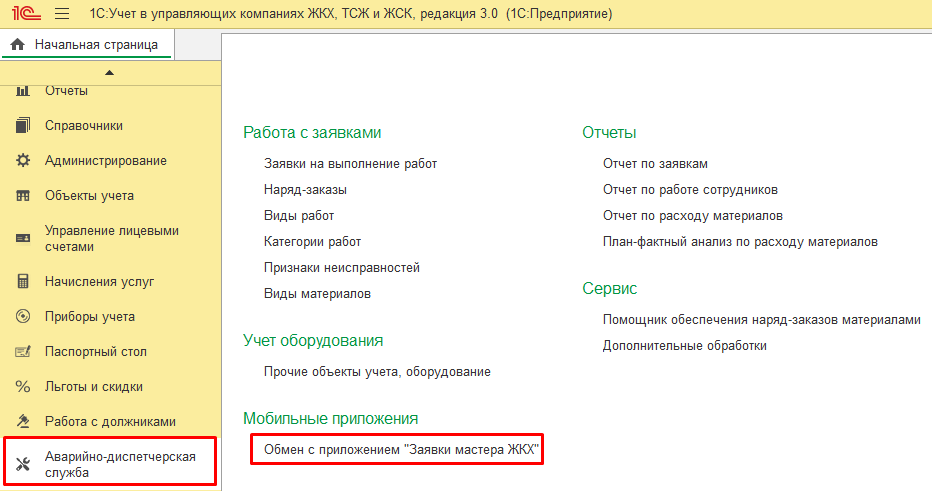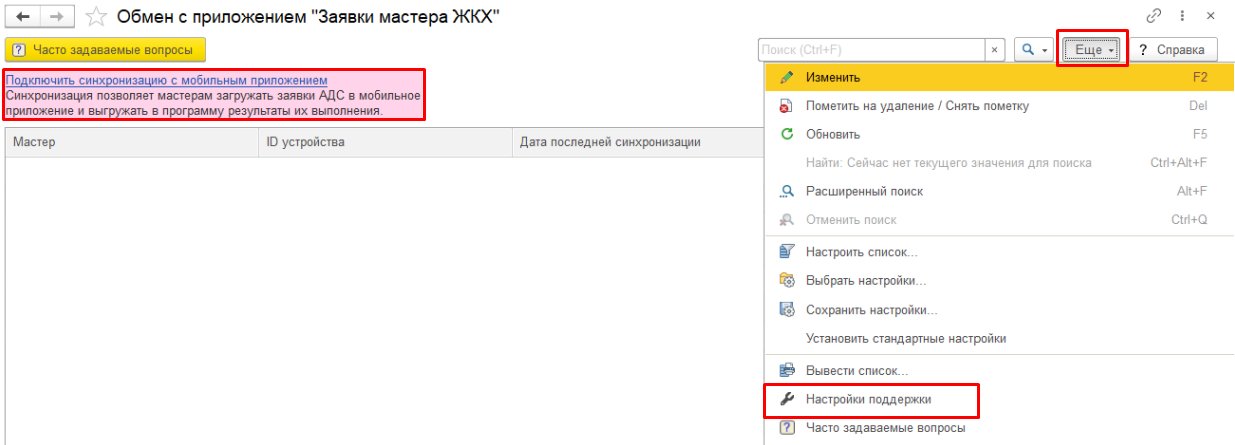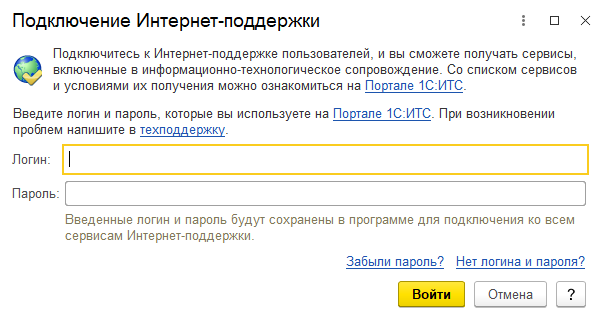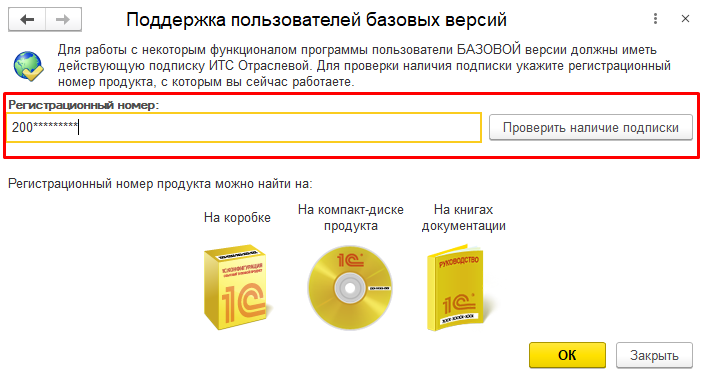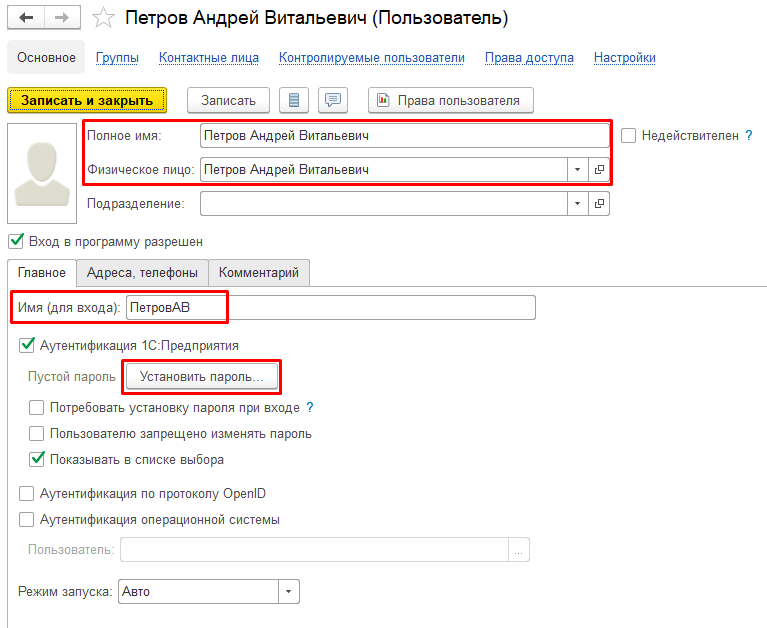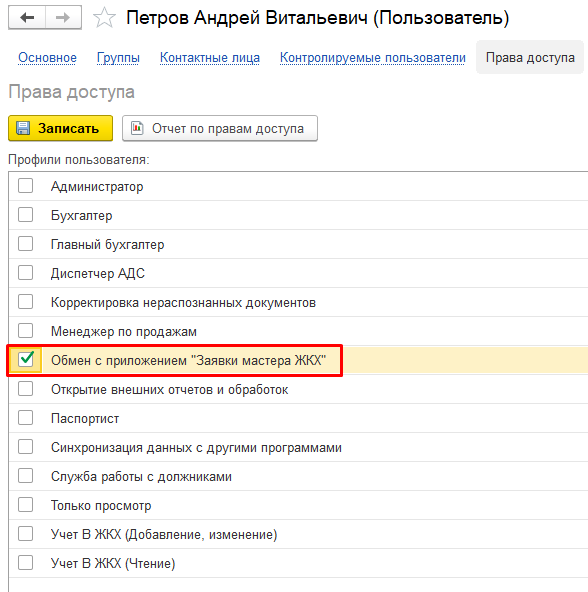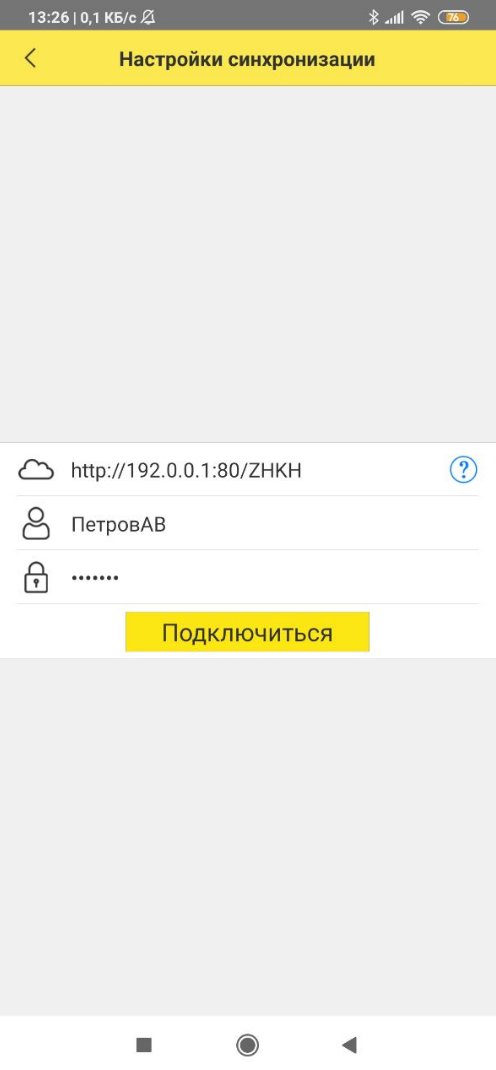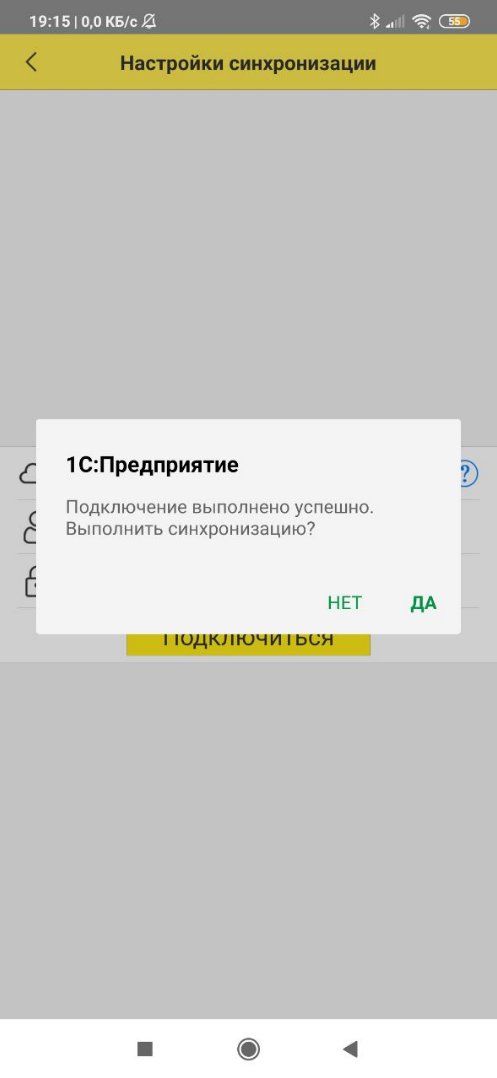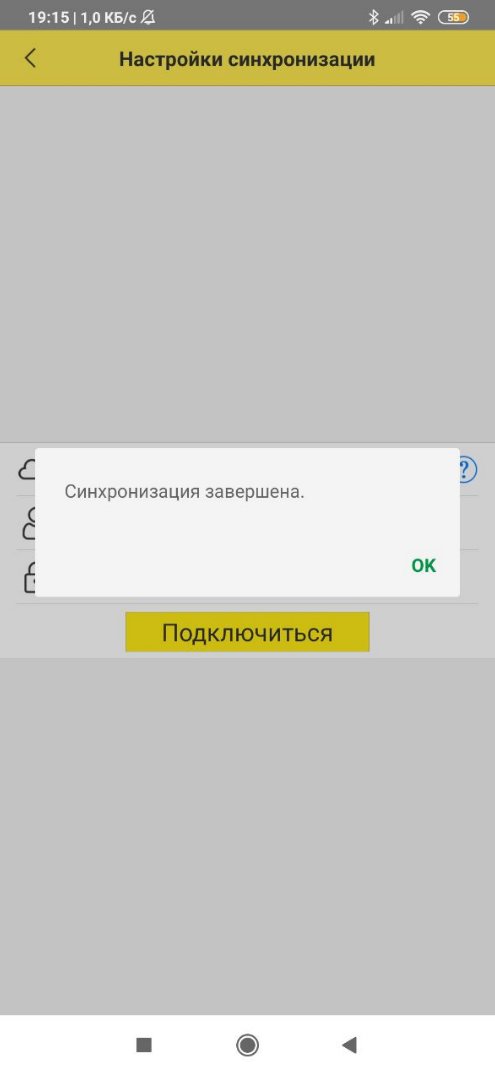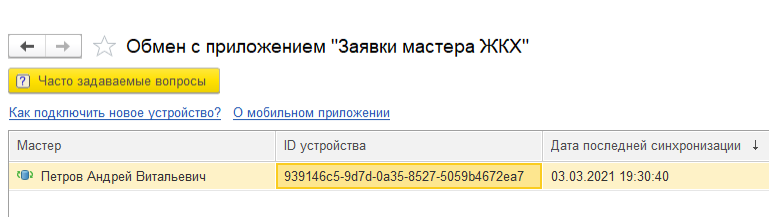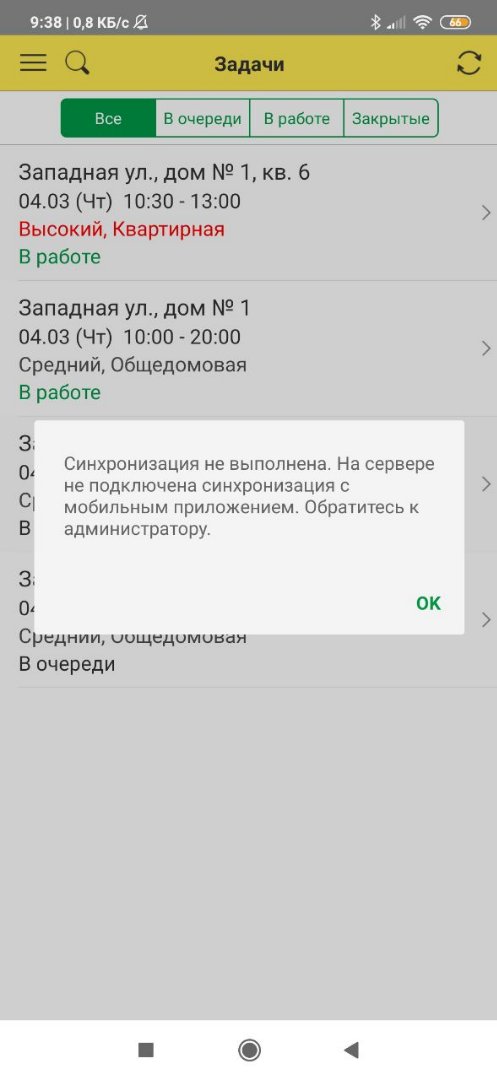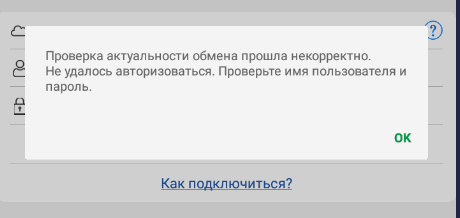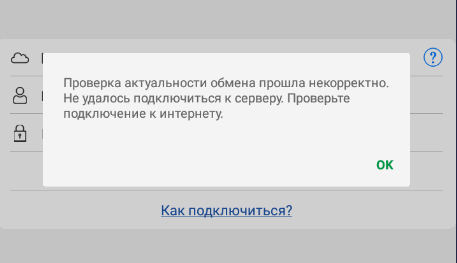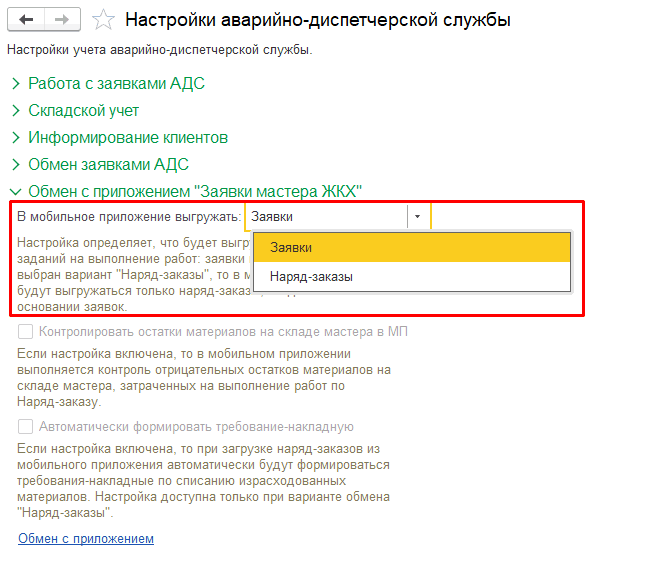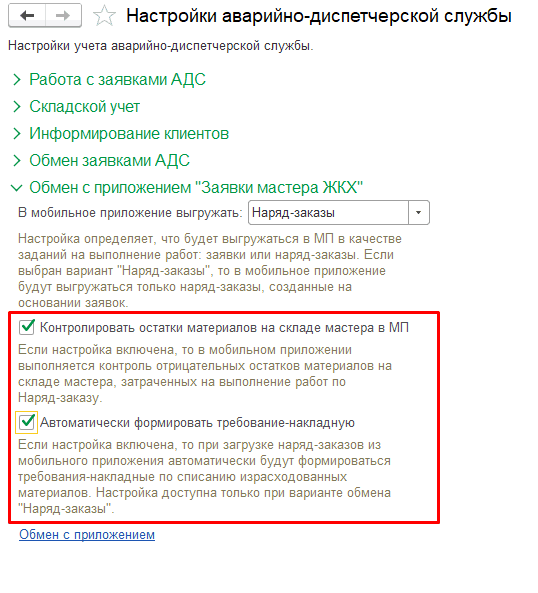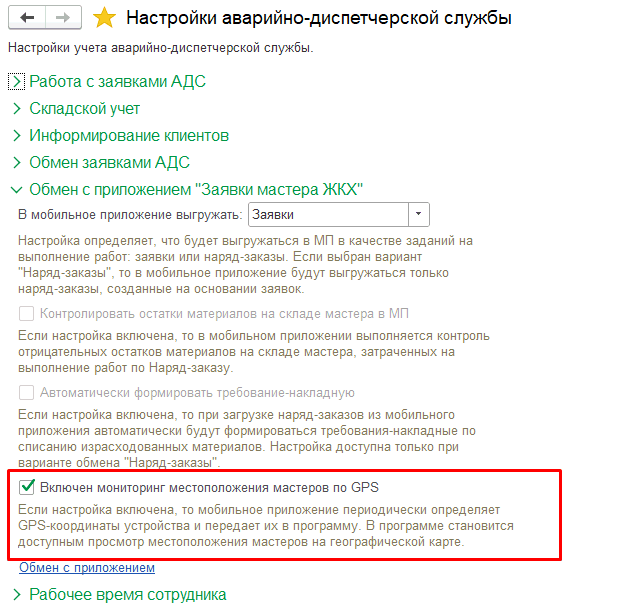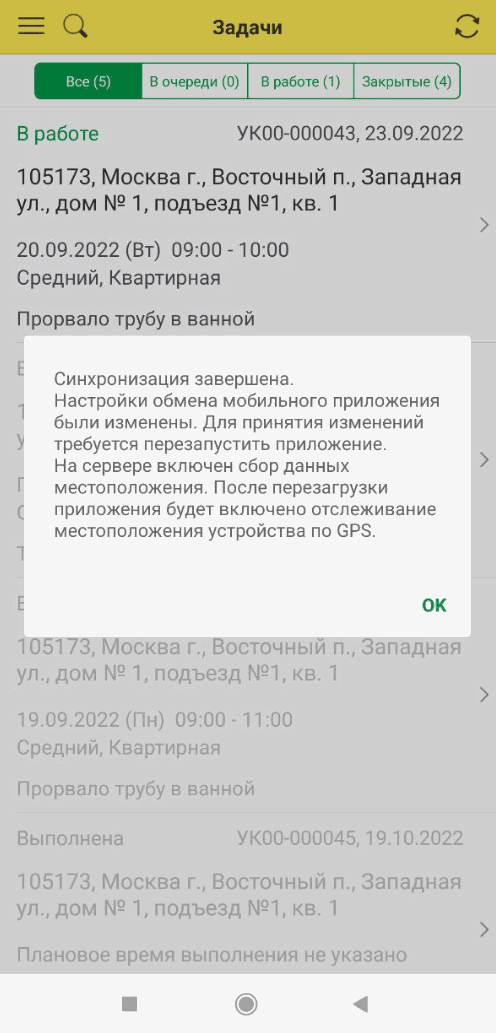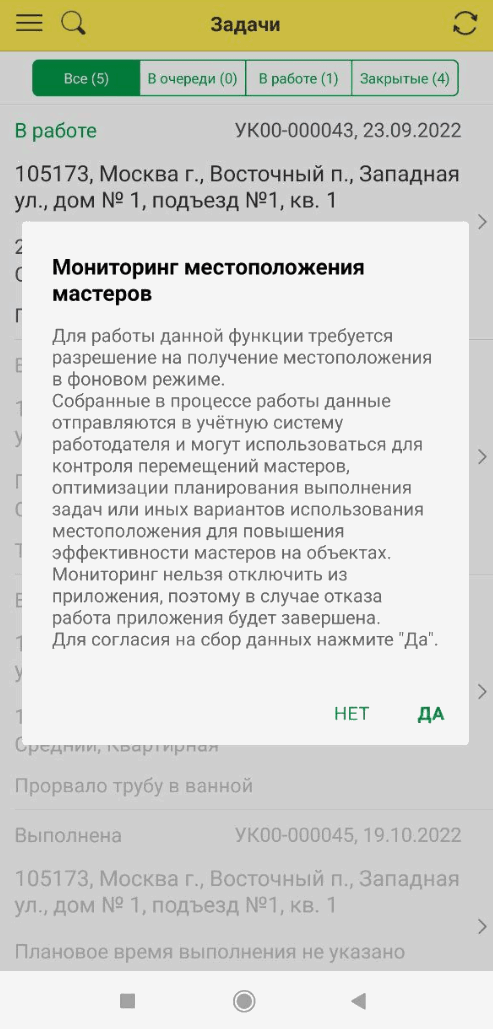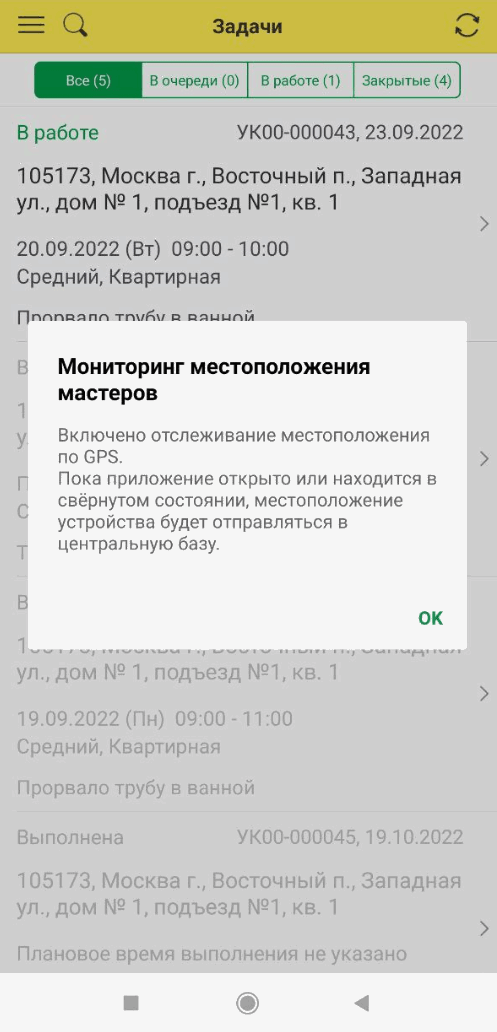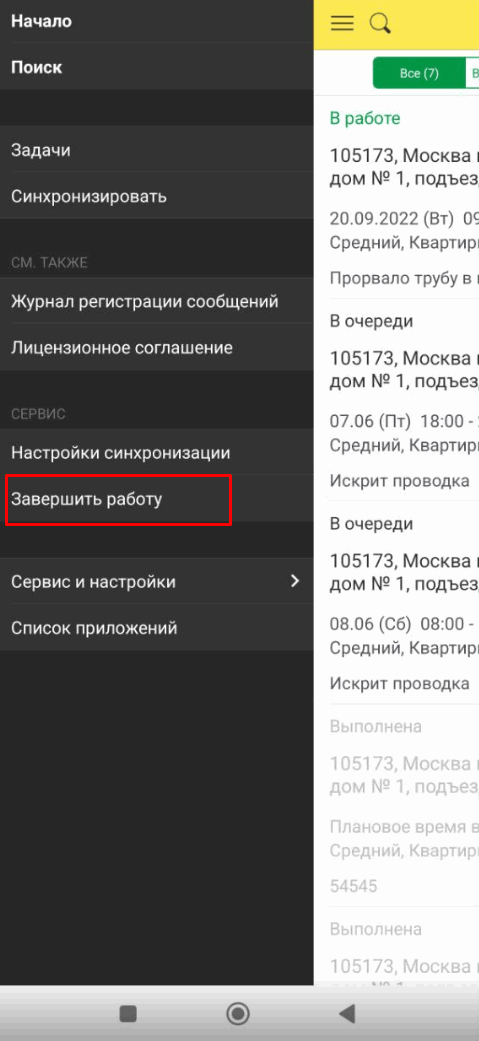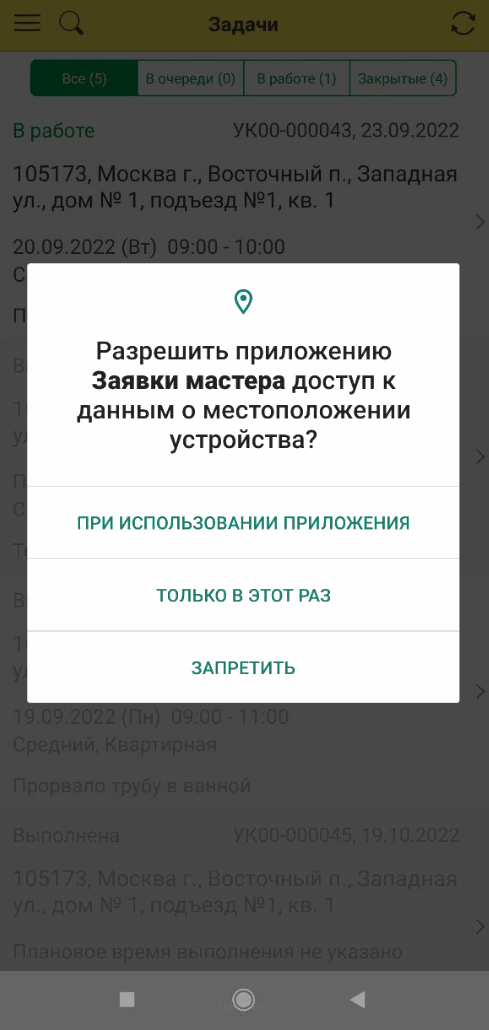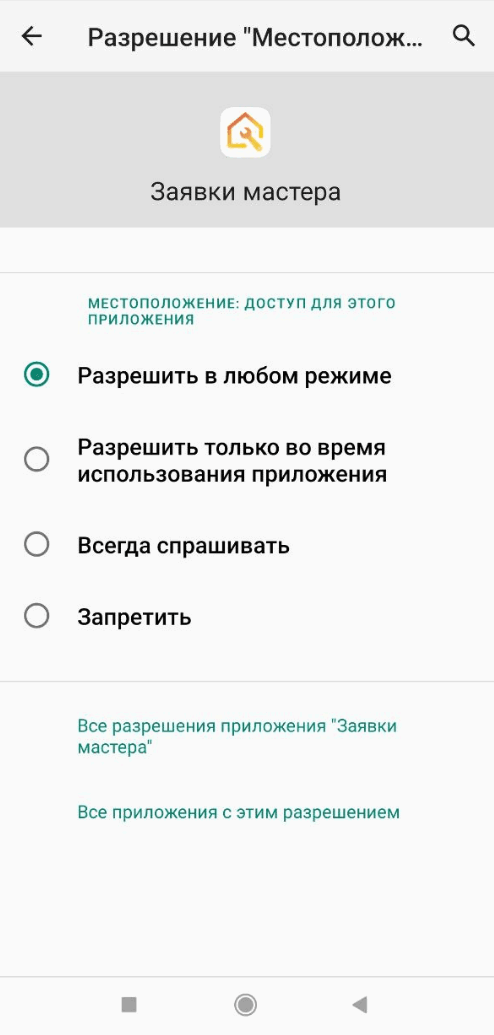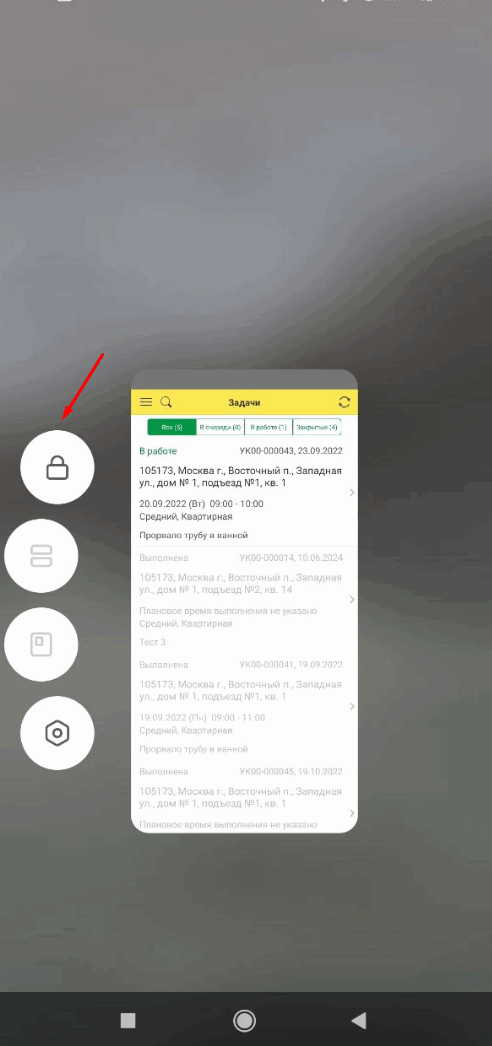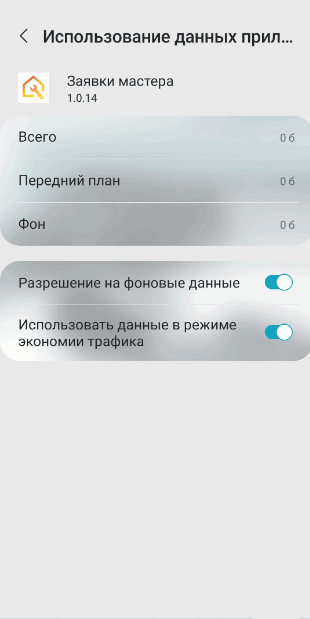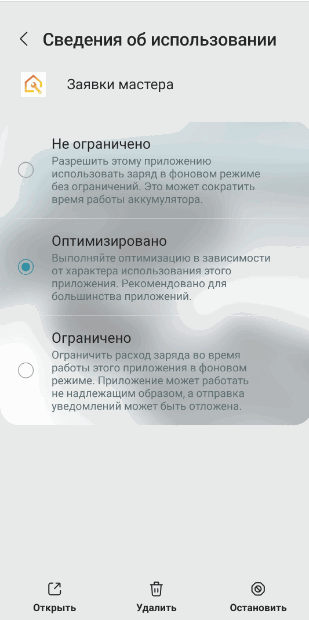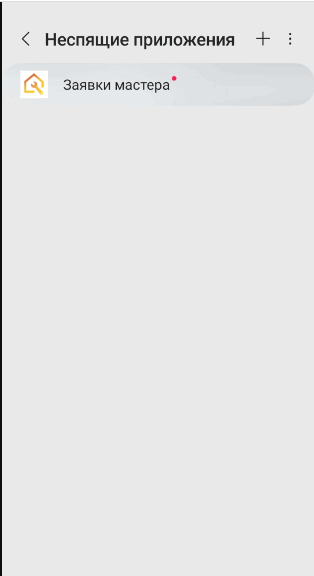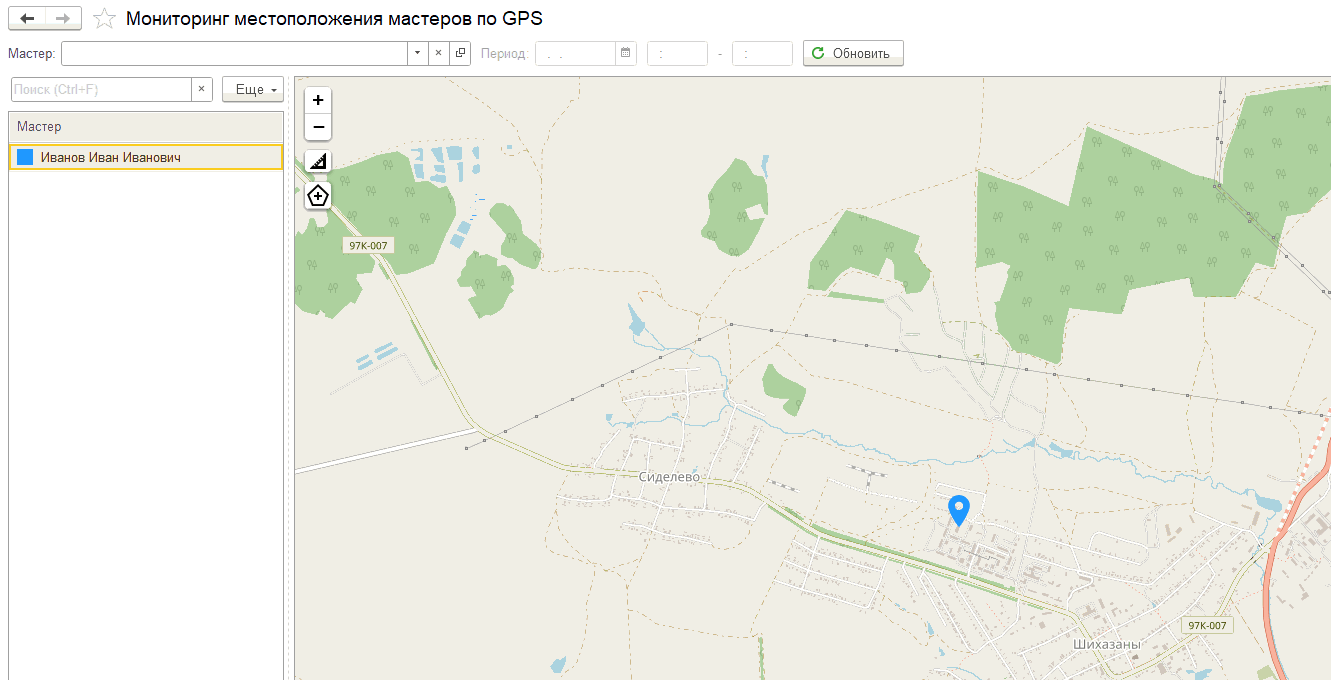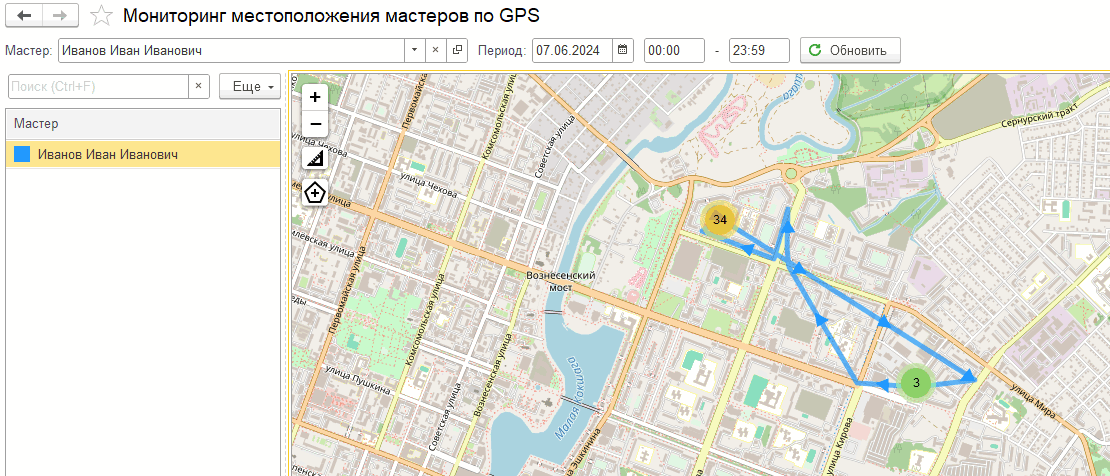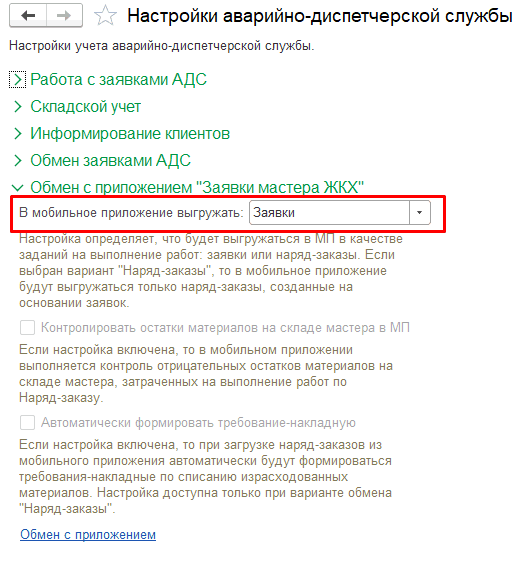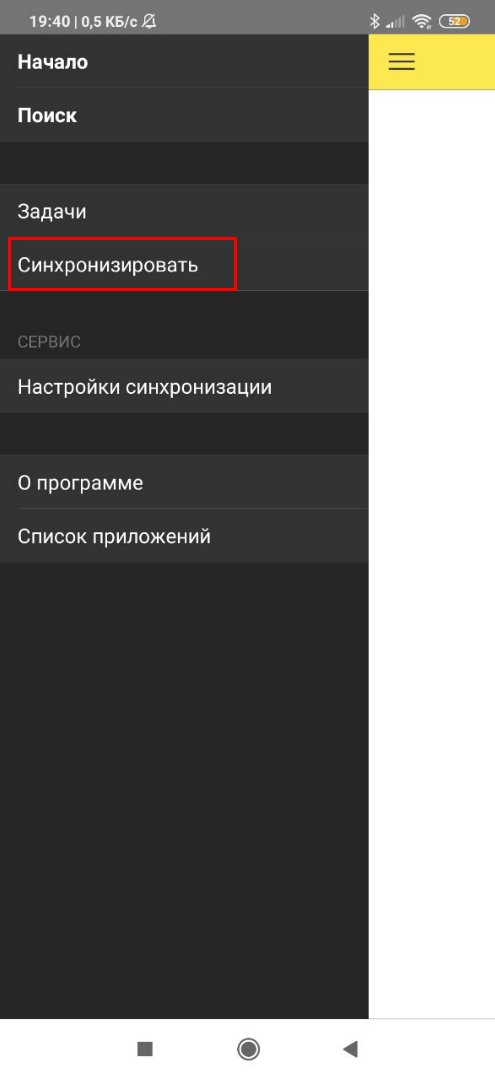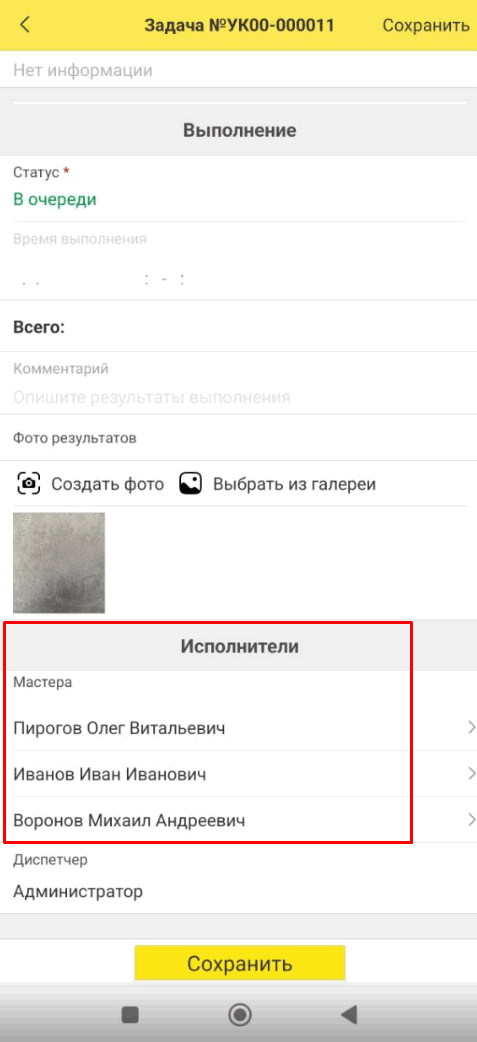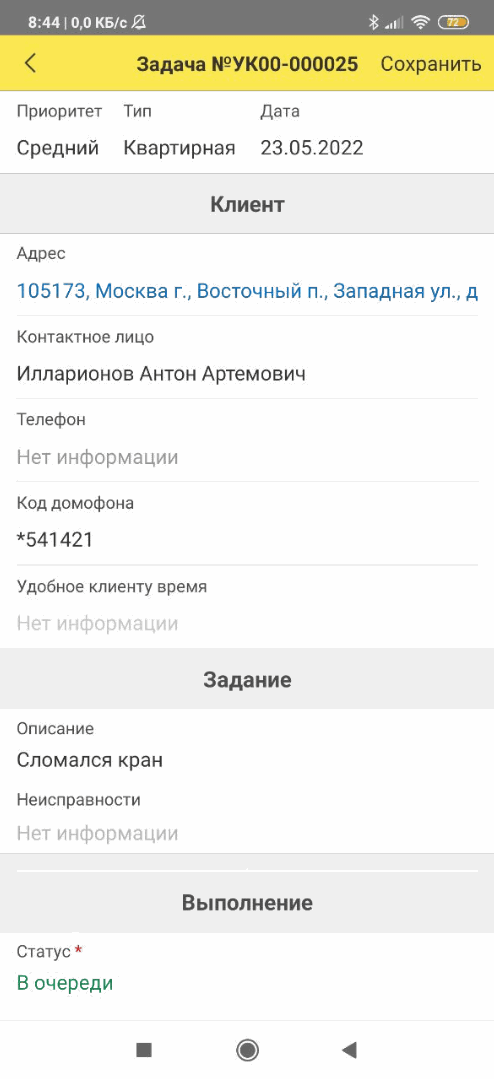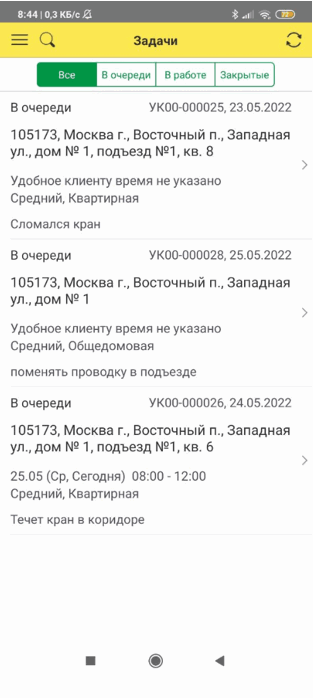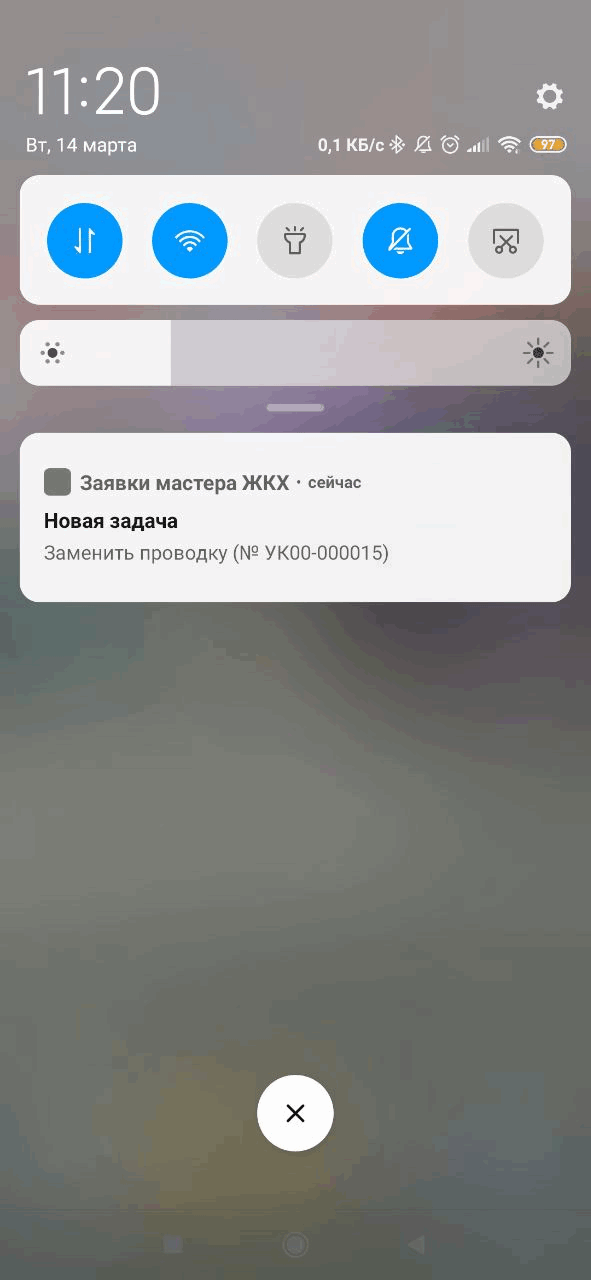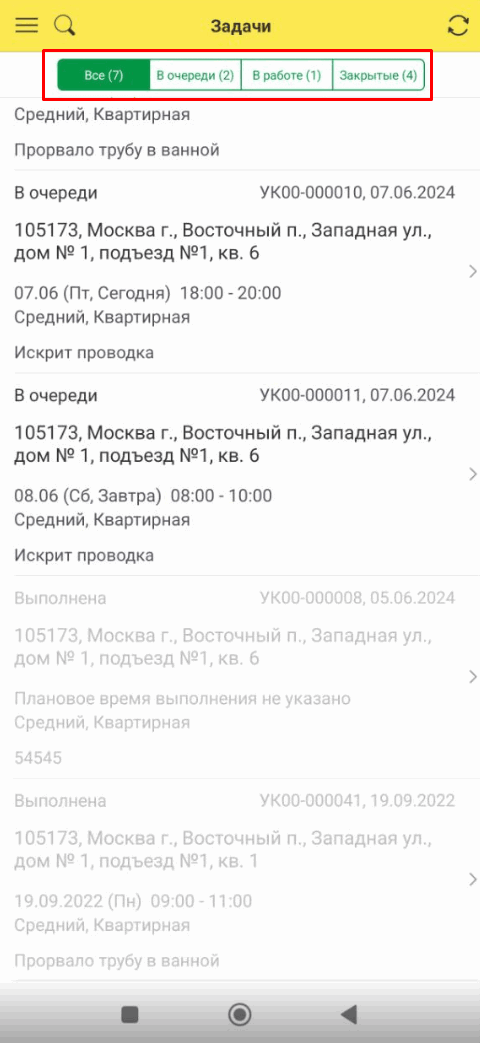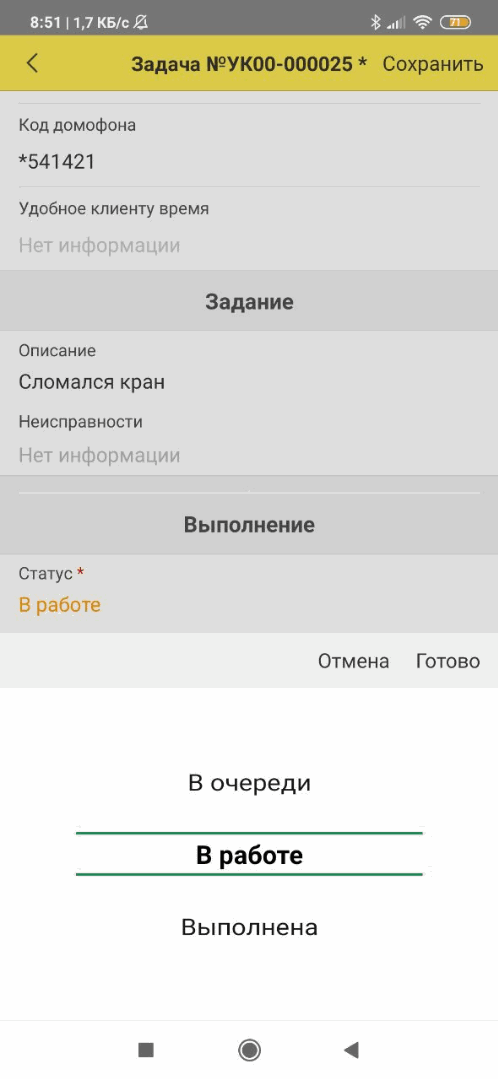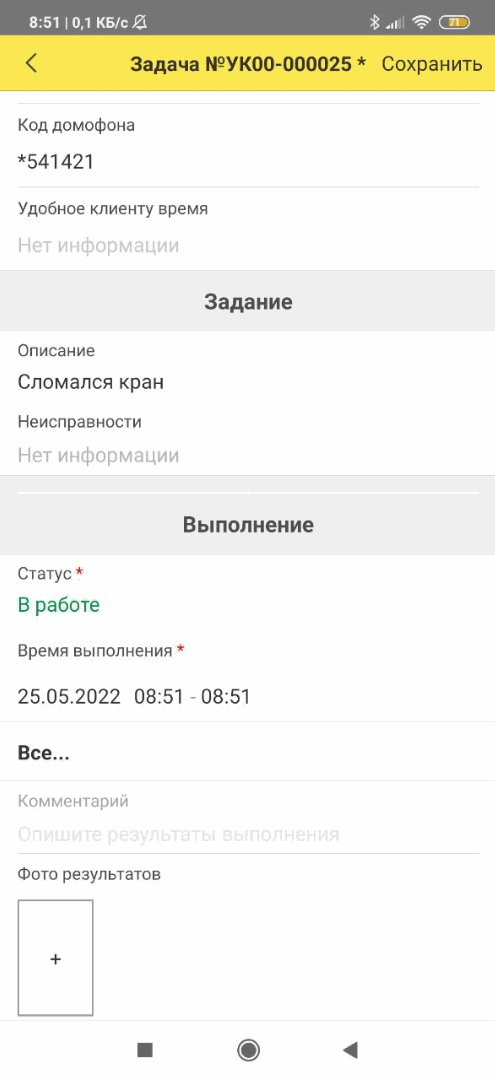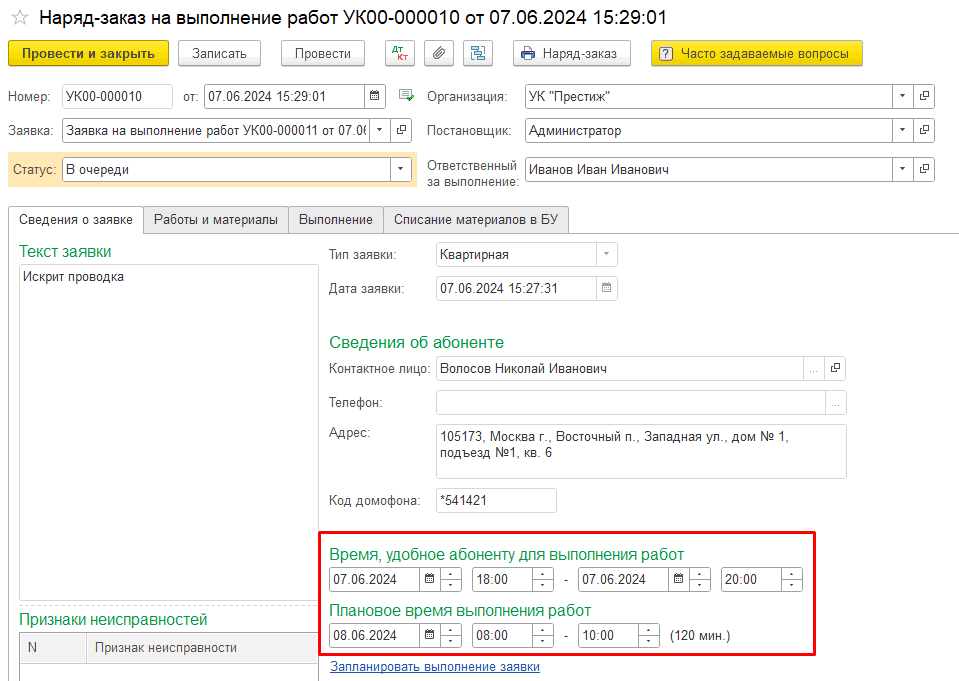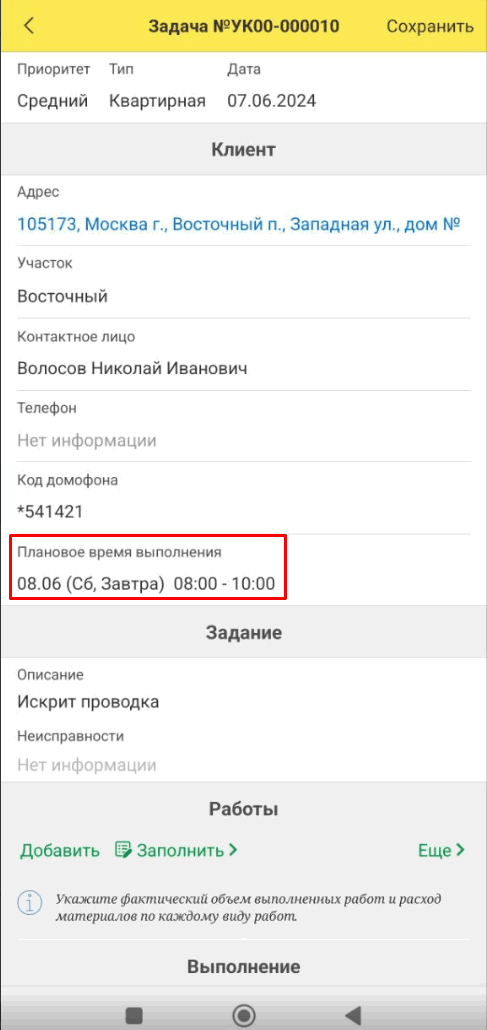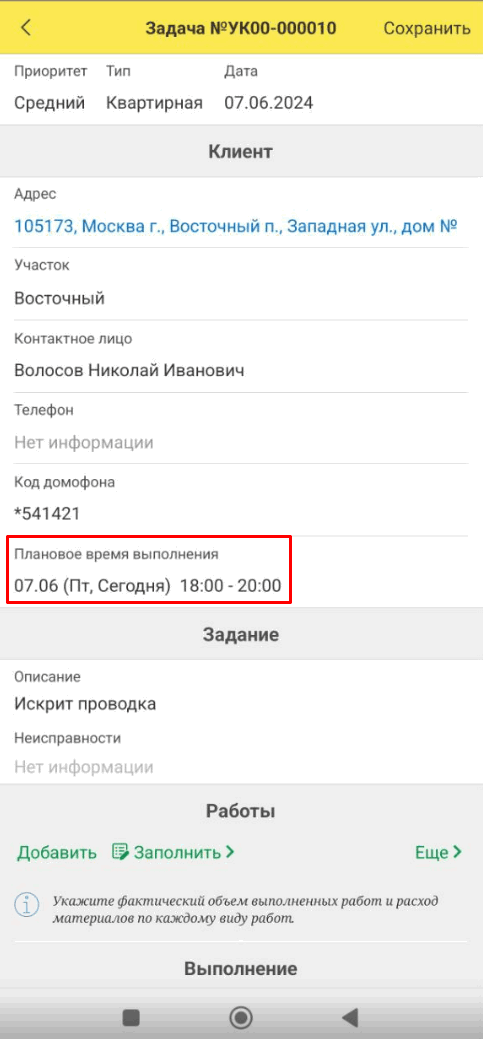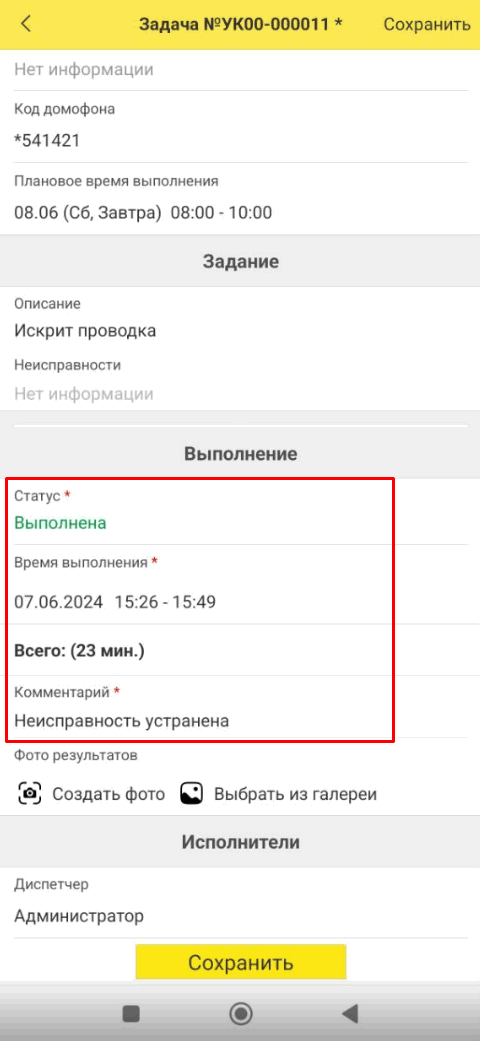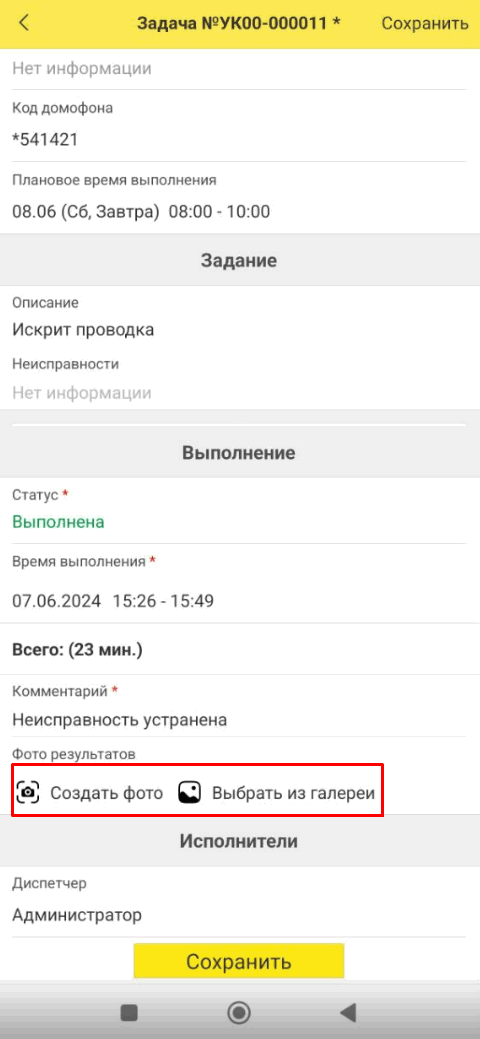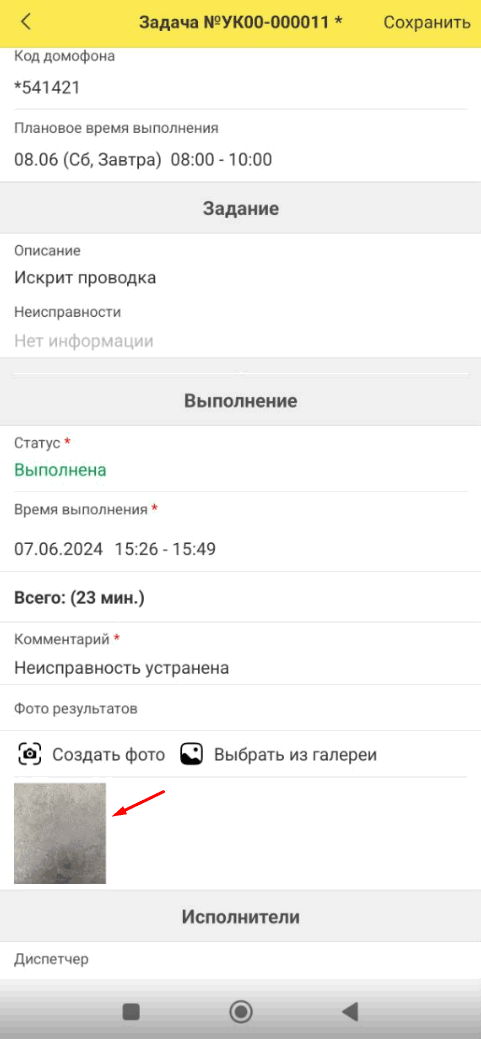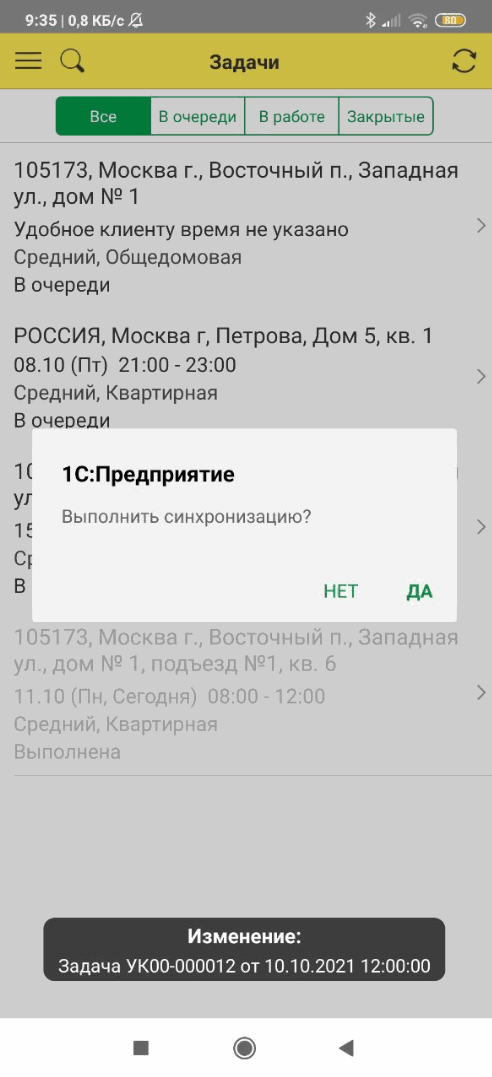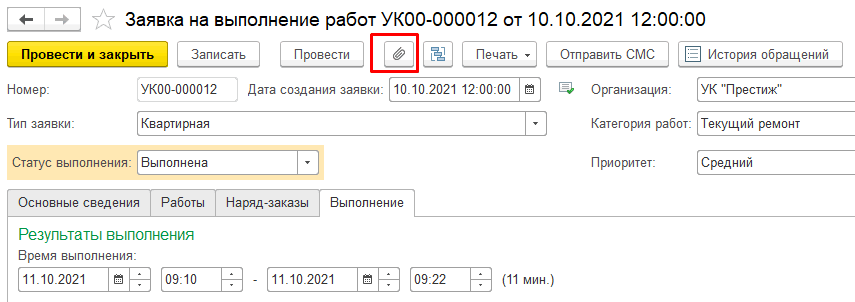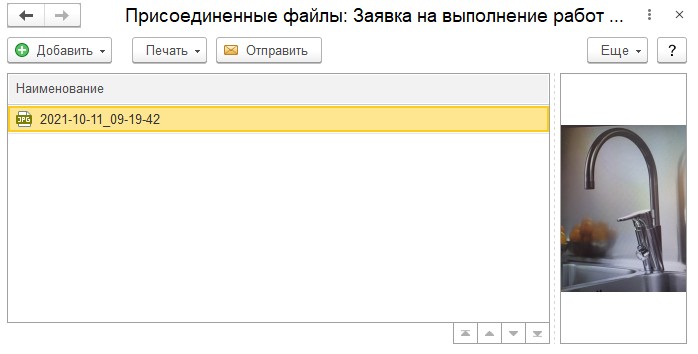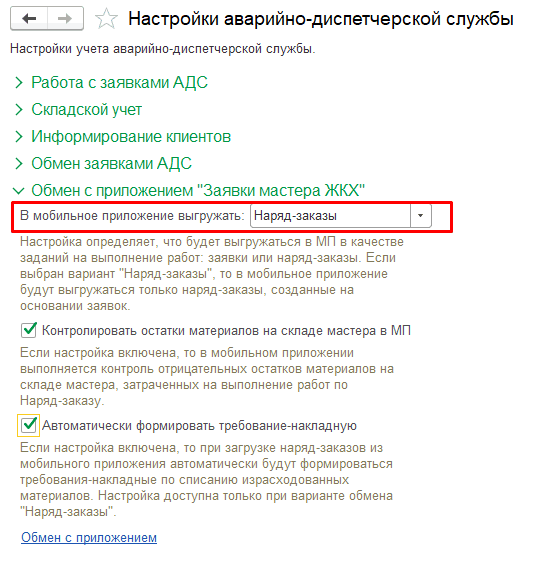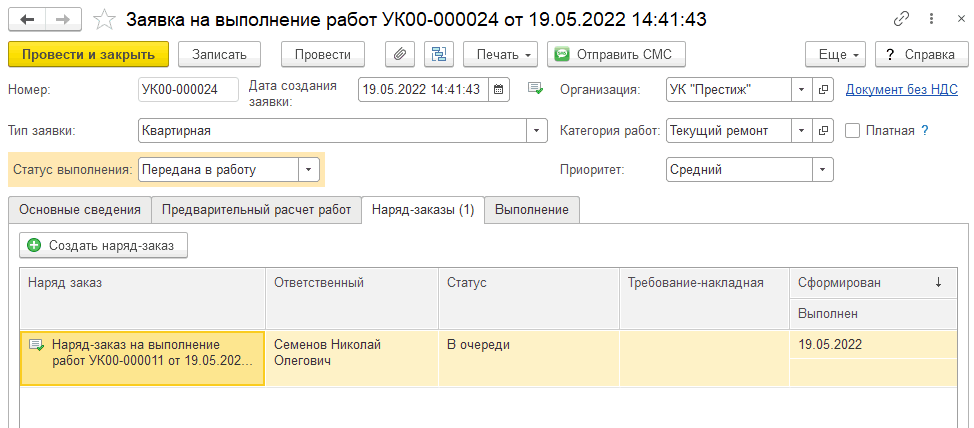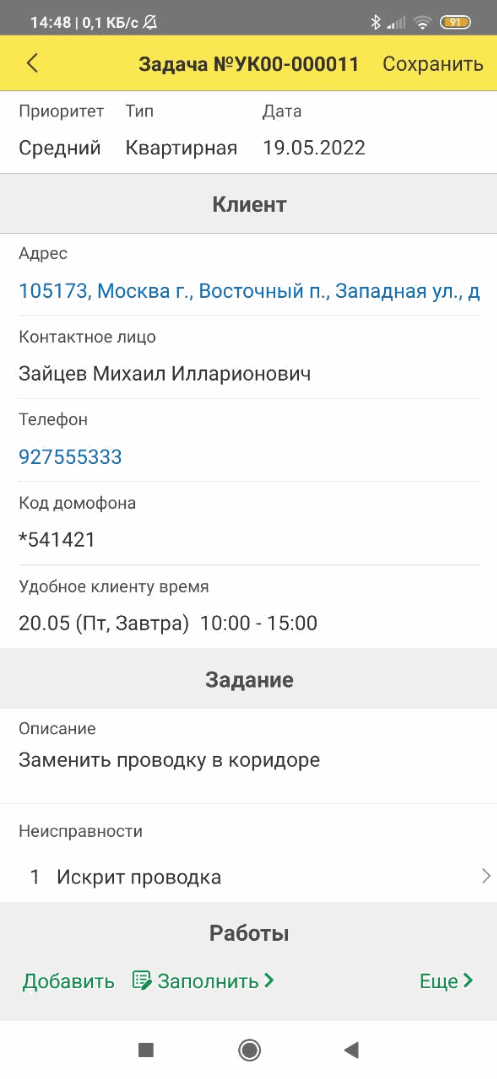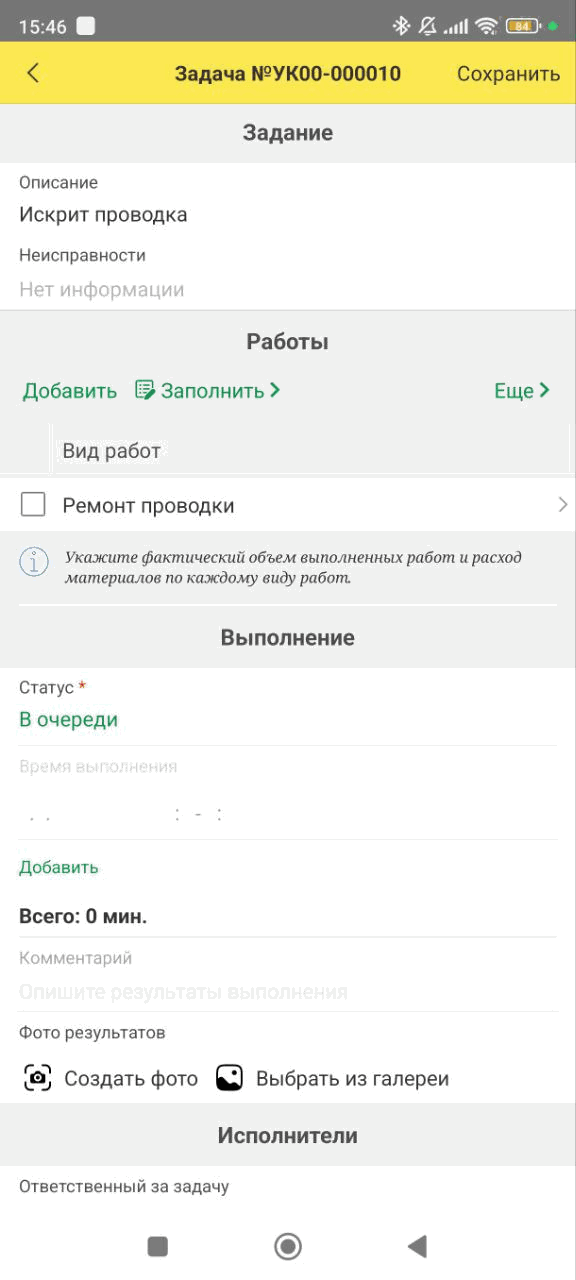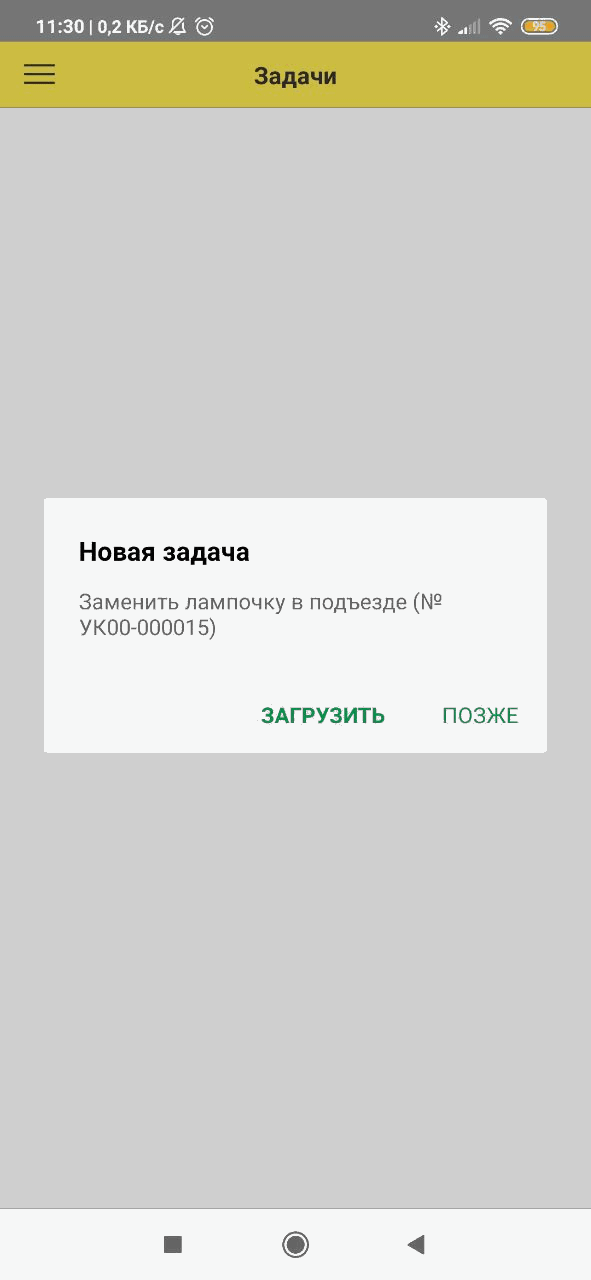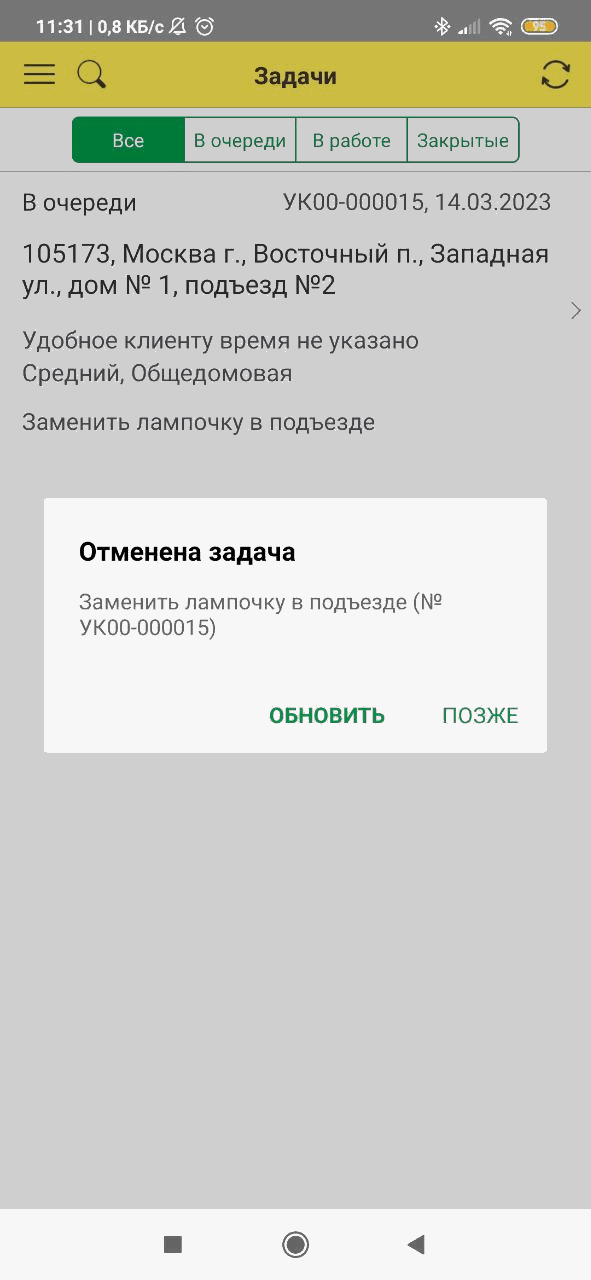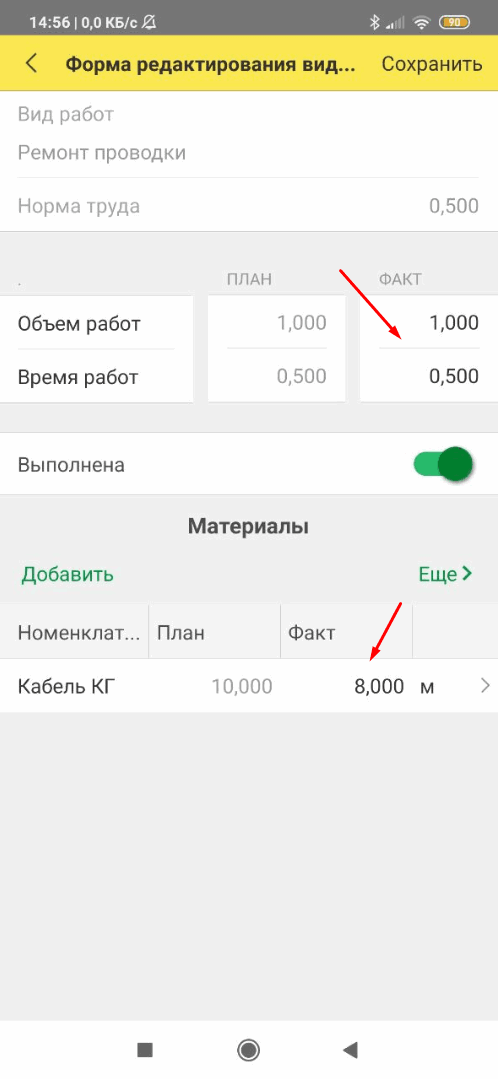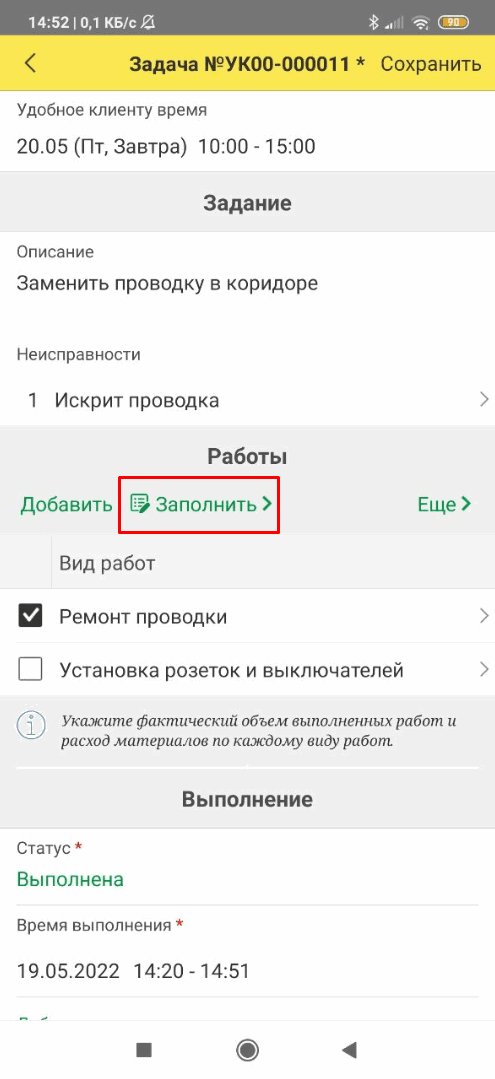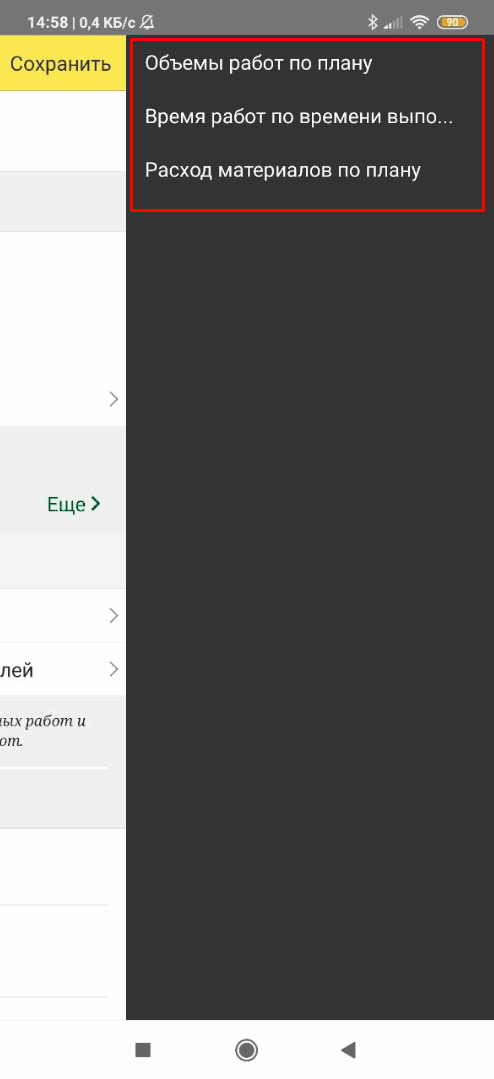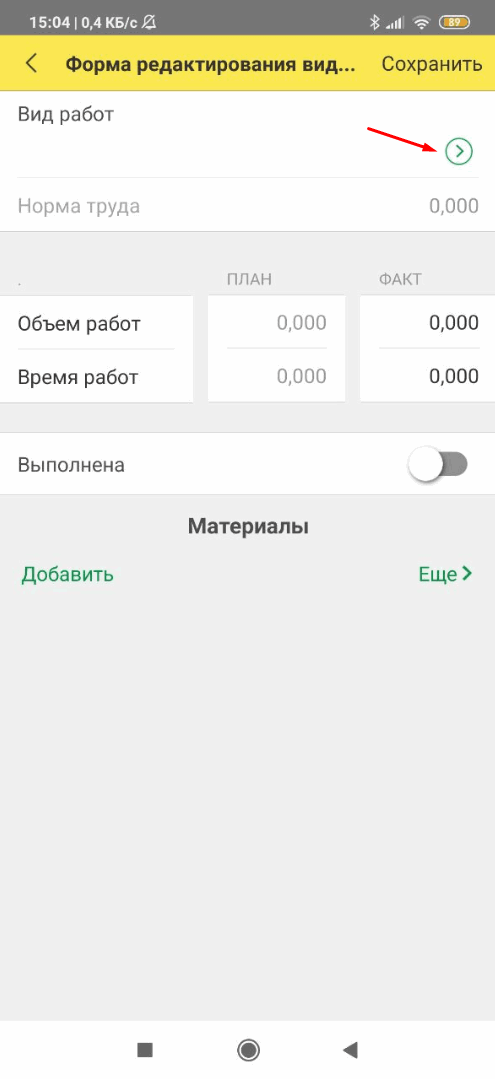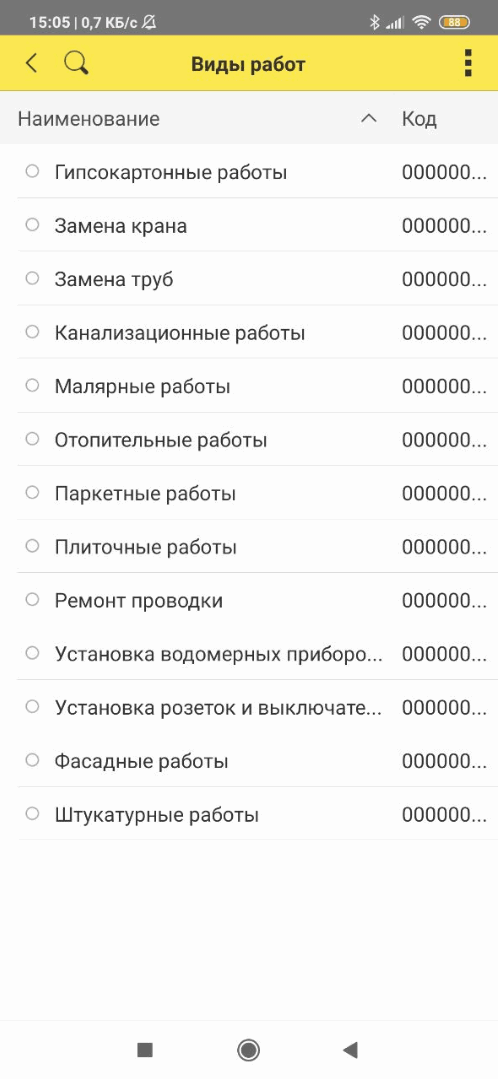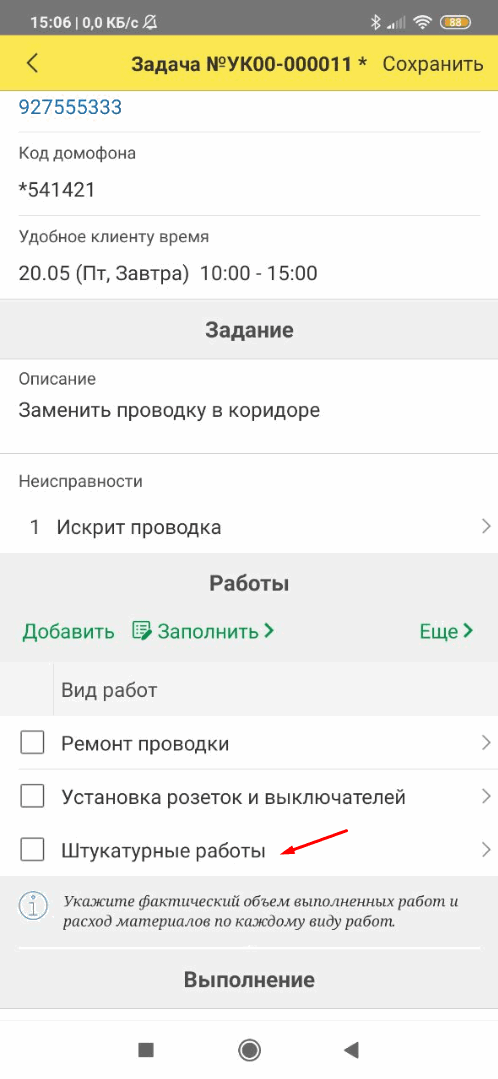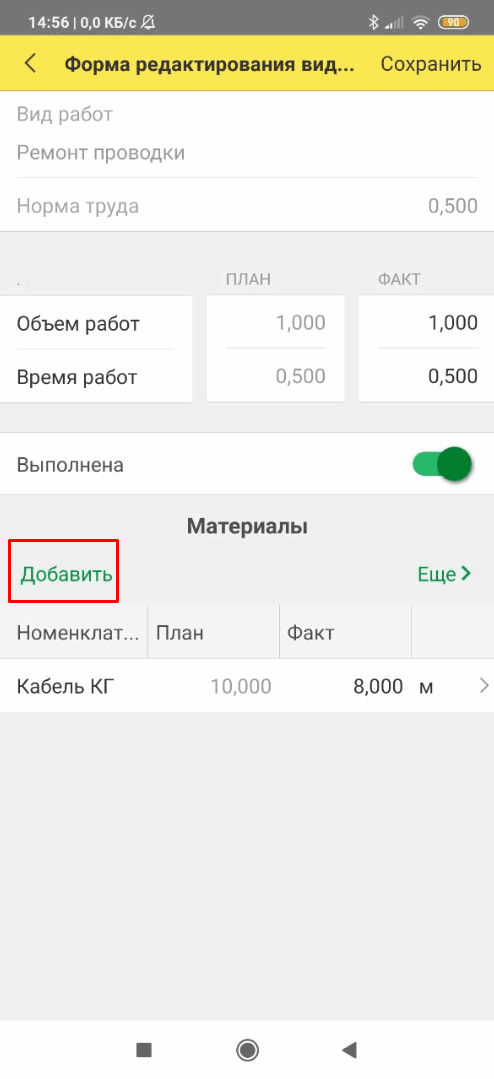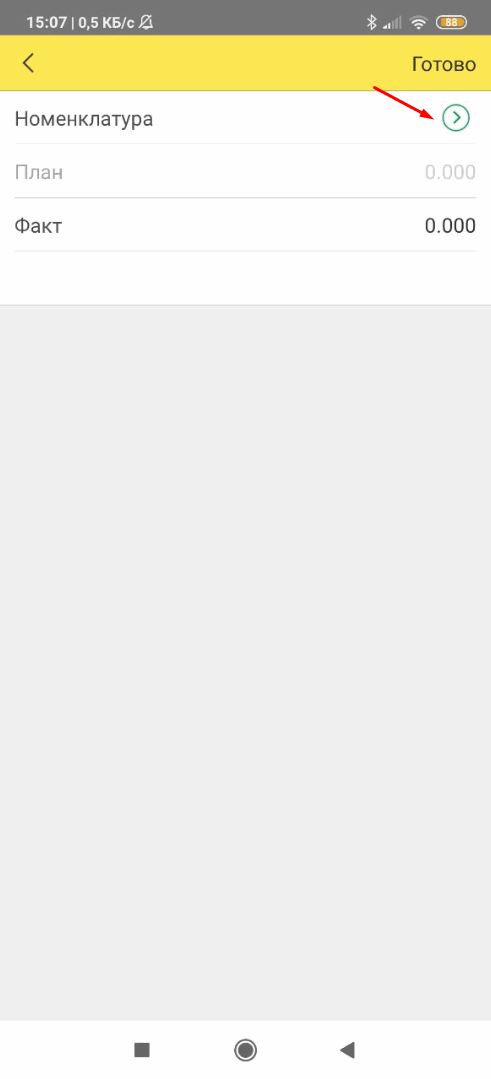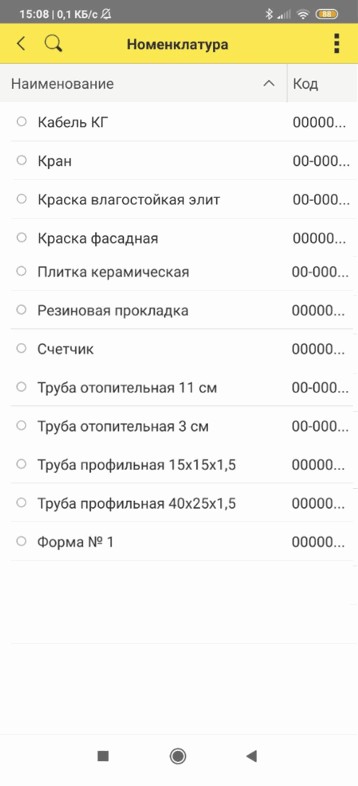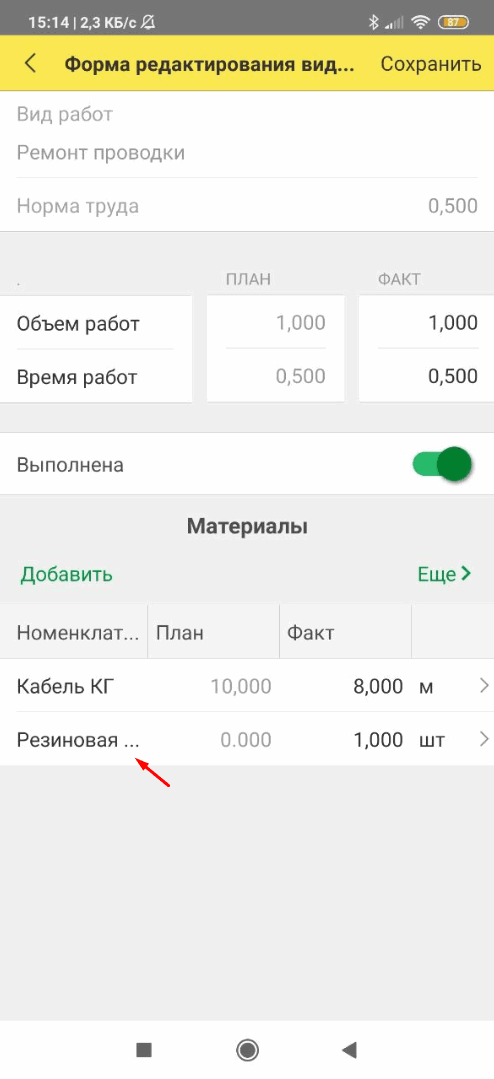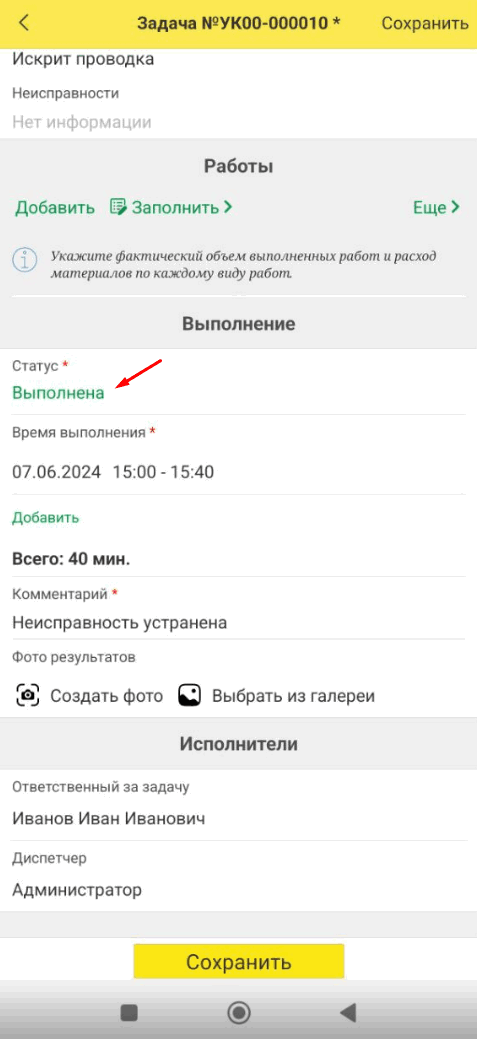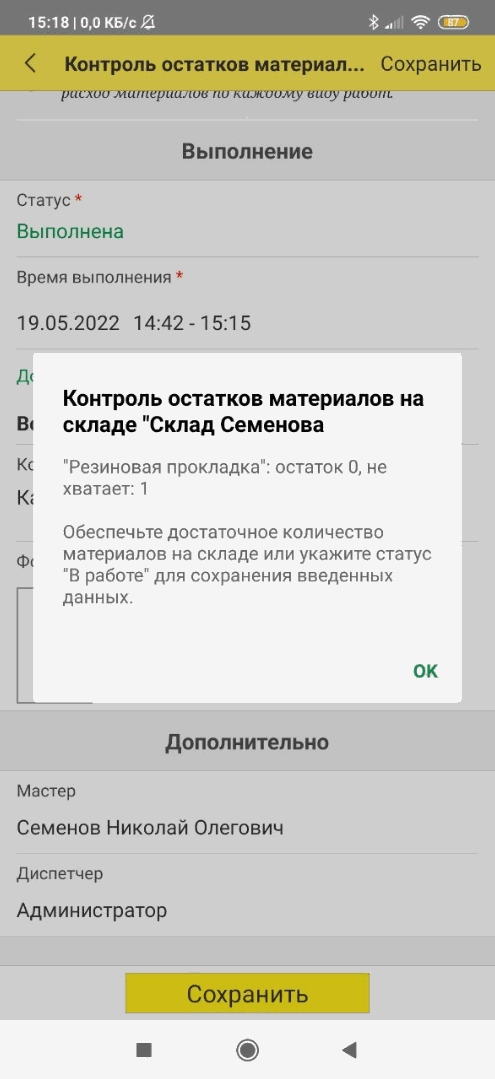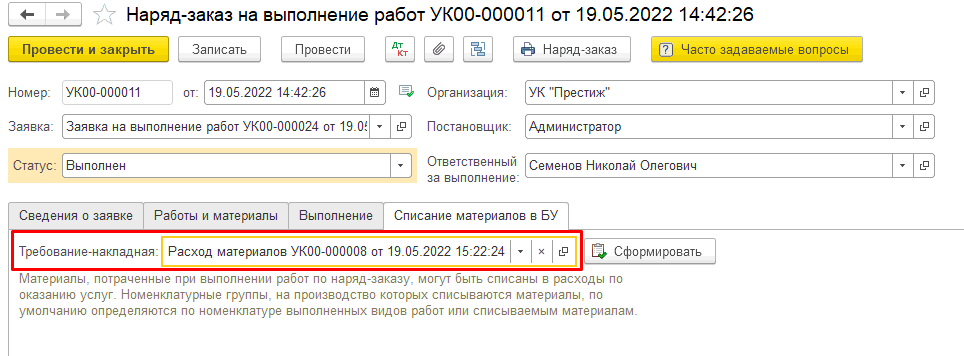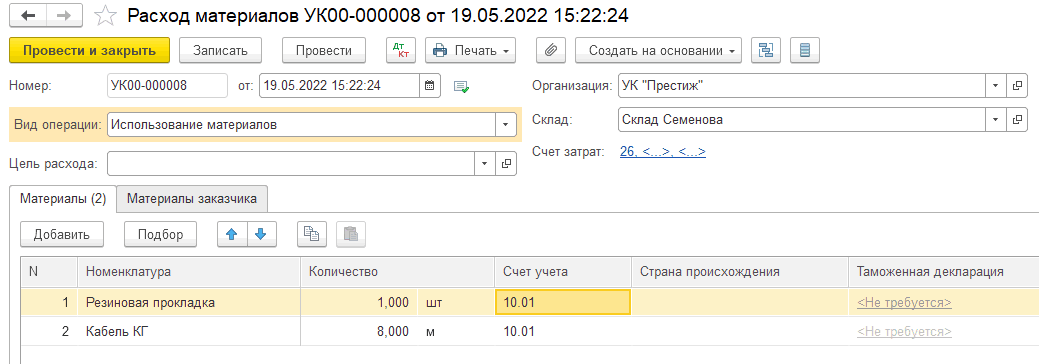1. Назначение и схема работы приложения
2.1 Настройка обмена и выполнение подключения в приложении
2.2 Мониторинг местоположения мастеров АДС по GPS
3. Примеры использования приложения
3.1 Выгрузка в приложение заявок
3.2 Выгрузка в приложение наряд-заказов
Мобильное приложение «Заявки мастера ЖКХ» (далее – Приложение) помогает мастерам аварийно-диспетчерской службы оперативно получать и выполнять заявки на выполнение работ.
Приложение работает совместно с программой «1С:Учет в управляющих компаниях ЖКХ, ТСЖ и ЖСК».
Схема использования Приложения следующая:
В программе 1С заявки на выполнение работ назначаются мастеру, а затем выгружаются в Приложение мастера при очередной синхронизации;
Мастер в своем Приложении видит список назначенных ему заявок, детальную информацию по каждой заявке и указывает результаты их выполнения;
Результаты выполнения заявок загружаются обратно в программу при очередной синхронизации.
Рассмотрим, как настроить синхронизацию и выполнять обмен.
Чтобы настроить синхронизацию мобильного приложения «Заявки мастера ЖКХ» с программой «1С: Учет в управляющих компаниях ЖКХ, ТСЖ и ЖСК» выполним следующие действия:
Публикация информационной базы 1С на веб-сервере.
Опубликуем информационную базу на веб-сервере, для этого можно воспользоваться инструкцией по ссылке. Если используется арендованная программа https://vgkh.ru/jsk/jkh/arenda-1s-zhkkh/, за публикацией и получением адреса публикации нужно обратиться по почте oblako@rarus.ru
Адрес публикации 1С потребуется ввести в настройках Приложения на этапе Подключение синхронизации в Приложении.
Подключение синхронизации в Программе.
Откроем форму обмена с приложением в меню «Аварийно-диспетчерская служба - Мобильные приложения - Обмен с приложением “Заявки мастера ЖКХ”»:
Если на форме выводится сообщение о том, что синхронизация не подключена, перейдем в меню «Еще - Настройки поддержки»:
Если у вас ПРОФ версия Программы или Программа арендуется, то в открывшемся окне нужно ввести логин и пароль от портала 1С: ИТС для подключения интернет-поддержки:
Примечание:
Подробнее о подключении интернет-поддержки описано в инструкции.
Если данные введены корректно и синхронизация доступна, то форма настроек обмена будет выглядеть так:
Добавление пользователя Приложения в 1С.
Для синхронизации Приложения с программой нам потребуется добавить отдельного пользователя для каждого Приложения (мастера).
Для этого в меню «Администрирование - Настройка пользователей и прав» откроем справочник «Пользователи» и добавим нового пользователя, который будет использоваться для подключения в Приложении.
В настройках пользователя необходимо указать:
Полное имя пользователя.
Физическое лицо – мастер АДС, ответственный за выполнение заявки. Заявки этого физлица будут выгружаться в приложение.
Имя для входа – имя пользователя, которое потребуется ввести при подключении в приложении.
Пароль пользователя – пароль, который потребуется ввести при подключении в приложении. Чтобы задать пароль нажмем на кнопку «Установить пароль» – пароль должен соответствовать требованиям безопасности:
Запишем пользователя, на этом добавление пользователя в Программе завершено.
Подключение синхронизации в Приложении.
Откроем Настройки синхронизации в Приложении и введем адрес публикации 1С, имя пользователя и пароль, заданные на предыдущих шагах:
Нажимаем «Подключиться» и подтверждаем выполнение синхронизации. При успешном подключении приложение выдаст соответствующее сообщение.
Проверка успешного подключения Приложения к Программе.
Откроем форму обмена с приложением:
И убедимся, что в списке появилось подключенное устройство и синхронизация доступна:
Примечания:
Если синхронизация недоступна или не выполняется подключение в приложении, напишите нам письмо на почту otr@otr.rarus.ru. В письме укажите название вашей организации, регистрационный номер и релиз программы, а также опишите ситуацию и приложите скриншот сообщения об ошибке, например:
Такая ситуация может возникать при несоответствии версий приложения и 1С, например, приложение версии 1.0.169 совместимо с 1С 3.0.14430.12 и выше. Если приложение уже обновлено, а база 1С еще нет, то синхронизация может не сработать либо появится предупреждающее сообщение:
При возникновении сообщения о несоответствии версии форматов обмена приложения и сервера необходимо обновить базу 1С.
Чтобы проблема совместимости не возникала, можно воспользоваться одним из вариантов:
Отключить автообновление приложения и синхронно обновлять 1С и МП вручную.
Оставить автообновление МП, при этом обновлять 1С после появления предупреждения в МП.
В настройках АДС (меню «Аварийно-диспетчерская служба – Настройки – Настройки АДС») в разделе «Обмен с приложением «Заявки мастера ЖКХ»» выберем, что выгружать в приложение: заявки или наряд-заказы:
Если выбран вариант «Заявки», то в приложение выгружается только основная информация по заявке (описание задачи и данные клиента). Такой вариант можно применять при упрощенной схеме учета заявок АДС;
Если выбран вариант «Наряд-заказы», то в приложение выгружаются дополнительно данные по требуемым работам и используемым материалам из наряд-заказов, оформленных на основании заявок. Данный вариант можно применять при полной схеме учета.
Примечание:
Подробнее об использовании наряд-заказов и полной схеме учета заявок АДС описано в инструкции.
При выгрузке наряд-заказов дополнительно можно настроить:
Контроль остатков материалов на складе мастера в приложении - если флаг установлен, то мастер в приложении не сможет указать количество использованных материалов, превышающее остатки на его складе. Подробнее об учете материалов на складах мастеров описано в инструкции.
Автоматическое формирование требования-накладной – если флаг установлен, то документ «Требование-накладная» на списание материалов, указанных мастером при выполнении работ, будет создаваться автоматически при обмене:
Для более качественного контроля за работой мастеров в программе можно включить мониторинг местоположения мастеров по GPS:
При включенной настройке мобильное приложение периодически определяет координаты устройства, которые передаются в программу и отображаются на карте
При первой синхронизации мастером в приложении после включения мониторинга появится сообщение о необходимости перезапустить приложение для принятия изменений:
Затем необходимо дать согласие на сбор данных. В случае отказа работа приложения будет завершена:
В результате получим сообщение об успешном включении сбора данных в приложении:
Важно:
Чтобы отключить мониторинг приложение надо не просто закрыть, а завершить работу:
Примечание:
В зависимости от марки устройства могут потребоваться различные разрешения на использование данных местоположения. Например, на телефонах Xiaomi требуется дать разрешение приложению на доступ к данным по местоположении устройства, работу в любом режиме, а также закрепить приложение для работы в фоновом режиме:
На телефонах Samsung (на примере телефона Galaxy M21. Андроид 12, One UI 4.1) могут понадобиться следующие разрешения и настройки:
- разрешение на отслеживание местоположения в любом режиме
- разрешение на фоновые данные
- в информации о приложении в разделе Батарея установлена настройка «Оптимизировано»
- приложение добавлено в «Неспящие» (Настройки - Обслуживание устройства - Батарея - Ограничения в фоновом режиме - Неспящие):
Данные о местоположении мастеров собираются в разделе «Мониторинг местоположения мастеров по GPS». Особенности отображения данных:
При наличии данных местоположения мастеров - карта перемещается на позицию, соответствующую средним координатам последних зафиксированных местоположений мастеров. Если зафиксированных данных по мастерам нет - при запуске центр карты указывает на юридический адрес организации. При невозможности определить местоположение по адресу основной организации карта указывает в Москву.
Примечание:
Адрес организации должен быть задан с разделением на структурные части и без ошибок.
На карте отображается последнее зафиксированное за день местоположение мастеров. При обновлении статуса заявки в точке будет отображена дополнительная информация. Раз в 1 минуту данные на карте обновляются:
Если выбрать мастера для отбора, на карте отображается траектория перемещений мастера и данные местоположения, зафиксированные на выбранного мастера в указанный период отбора. Центр карты указывает на последнюю точку отрисованного маршрута:
В настройках АДС установим вариант «Выгружать заявки»:
В меню «Аварийно-диспетчерская служба – Работа с заявками – Заявки на выполнение работ» программы 1С зарегистрируем заявку и укажем в качестве ответственного за выполнение физическое лицо (мастера), которое было указано в карточке пользователя Приложения:
Для примера создадим несколько заявок:
В приложении нажмем на кнопку «Синхронизировать»:
Примечания:
При первой синхронизации старые и текущие заявки мастера по умолчанию не выгружаются в Приложение. Чтобы выгрузить такие заявки в Приложение необходимо перепровести их перед синхронизацией.
В заявке можно указать список исполнителей (если работы по заявке будут выполнять несколько мастеров). Если у мастеров есть доступ к мобильному приложению, то заявка будет выгружена в приложения всех мастеров, а также в приложении будет отображаться список всех исполнителей:
После синхронизации новые и перепроведенные заявки появятся в списке задач Приложения:
Примечания:
1.Если в 1С статус заявки «Передана в работу», то в приложение задача выгружается в статусе «В очереди». Если в 1С заявка «Принята в работу», то в приложении статус задачи при выгрузке - «В работе». Заявки со статусом «Зарегистрирована» в приложение не выгружаются.
Список задач автоматически сортируются следующим образом:
В первую очередь по статусу: сначала задачи в работе, затем - в очереди, выполнена, завершена, отменена;
Во вторую - по приоритету: сначала важные задачи, затем средней важности, затем задачи низкой важности;
В третью - по плановому времени выполнения заявки (если плановое время не заполнено, то по удобному для клиента времени);
В последнюю очередь - по дате создания задачи.
2. Задачи в списке выделяются в зависимости от их приоритета и статуса:
Если у задачи высокий приоритет, то приоритет выделяется красным цветом;
Если задача в работе, то статус выделяется зеленым цветом;
Если задача выполнена, то вся задача полностью окрашивается серым цветом.
При назначении заявки исполнителю на телефон мастера приходит пуш-уведомление о новой заявке, а при смене мастера - уведомление об отмене:
В списке задач отображается их количество всего и по статусам: в очереди, в работе, закрытые:
Откроем любую из задач. В ней мы видим информацию о клиенте, адресе и описание задачи. В поле «Статус» меняем статус задачи по мере ее выполнения. Например, при принятии задачи в работу меняем статус на значение «В работе». Время начала работ автоматически заполняется текущим временем (можно скорректировать вручную):
Примечание:
В 1С для заявки (и для наряд-заказов) указывается два времени: удобное время для клиента и плановое время выполнения:
Если заполнены оба типа времени, то в приоритете в приложение выгружается Плановое время выполнения работ, а если оно не заполнено, то время, удобное абоненту для выполнения:После выполнения работ по задаче меняем статус на значение «Выполнена». При этом дата и время выполнения автоматически заполняются текущими данными (при необходимости можно изменить) и нужно заполнить комментарий к выполнению:
К заявке можно прикрепить фотографии или видеофайлы. Для этого нажимаем на «Создать фото+» или «Выбрать из галереи» и выбираем нужный нам файл:
Нажимаем «Сохранить», после чего автоматически предлагается выполнить синхронизацию:
Если фотографии или видеофайлы были добавлены при статусе заявки в приложении «в работе» или «в очереди», чтобы отправить их в 1С, нужно синхронизироваться вручную.
При загрузке данных о выполнении работ из приложения в заявке АДС автоматически обновляется статус на «Выполнена» и заполняются введенные мастером результаты выполнения работ:
Примечание:
Если по одной заявке работы выполняют несколько исполнителей, то в 1С загружаются результаты выполнения того мастера, кто первый выполнил синхронизацию.
Если далее заявка в Программе будет изменена, например, установлен статус «Передана в работу», то при следующей синхронизации изменения в заявке снова будут выгружены в Приложение. Таким образом заявку можно снова передать мастеру на доработку или исправление.
Файлы, прикрепленные в приложении, загружаются в Присоединенные файлы:
Если файл удалить (или пометить на удаление) в ЖКХ, то при очередной синхронизации, он будет удален из приложения.
Порядок действий, если выбрана выгрузка в приложение наряд-заказов, такой же, как и при выгрузке заявок, но кроме основной информации выгружается также перечень работ и материалов, необходимых при выполнении работ из документа «Наряд заказ»:
В настройках АДС установим вариант «Выгружать наряд-заказы»:
Создадим заявку на выполнение работ и оформим документ «Наряд-заказ», указав ответственного мастера:
После синхронизации задача (по данным наряд-заказа) появится в приложении:
При выполнении задачи мастер в приложении отмечает флажком выполненные виды работ. При нажатии на каждую из работ открывается окно, где мастер вносит фактически затраченное время, использованные материалы и их количество:
В приложении можно автоматически заполнить фактические показатели плановыми. Для этого нажимаем на «Заполнить» и выбираем, что нужно заполнить:
Мастер может самостоятельно дополнить список выполненных работ и/или затраченных материалов из списка доступных (например, если потребовалось потратить материалы, не указанные изначально в Наряд-заказе в 1С). Для этого нажимаем кнопку добавить и выбираем работу:
Или материалы:
После выполнения работ мастер устанавливает соответствующий статус и сохраняет задачу:
При этом, если в настройках обмена с приложением включен контроль остатков на складах мастера и нужное количество материалов отсутствует, выводится соответствующее предупреждение. Статус заявки нужно изменить на «В работе», чтобы сохранить внесенные данные:
Если материалов на складе достаточно, то выполняется успешная синхронизация с 1С и данные в наряд-заказе обновляются сведениями о выполнении работы от мастера:
При этом, если в настройках обмена с приложением установлен флаг для автоматического формирования Требования-накладной, то указанные материалы будут списаны со склада: